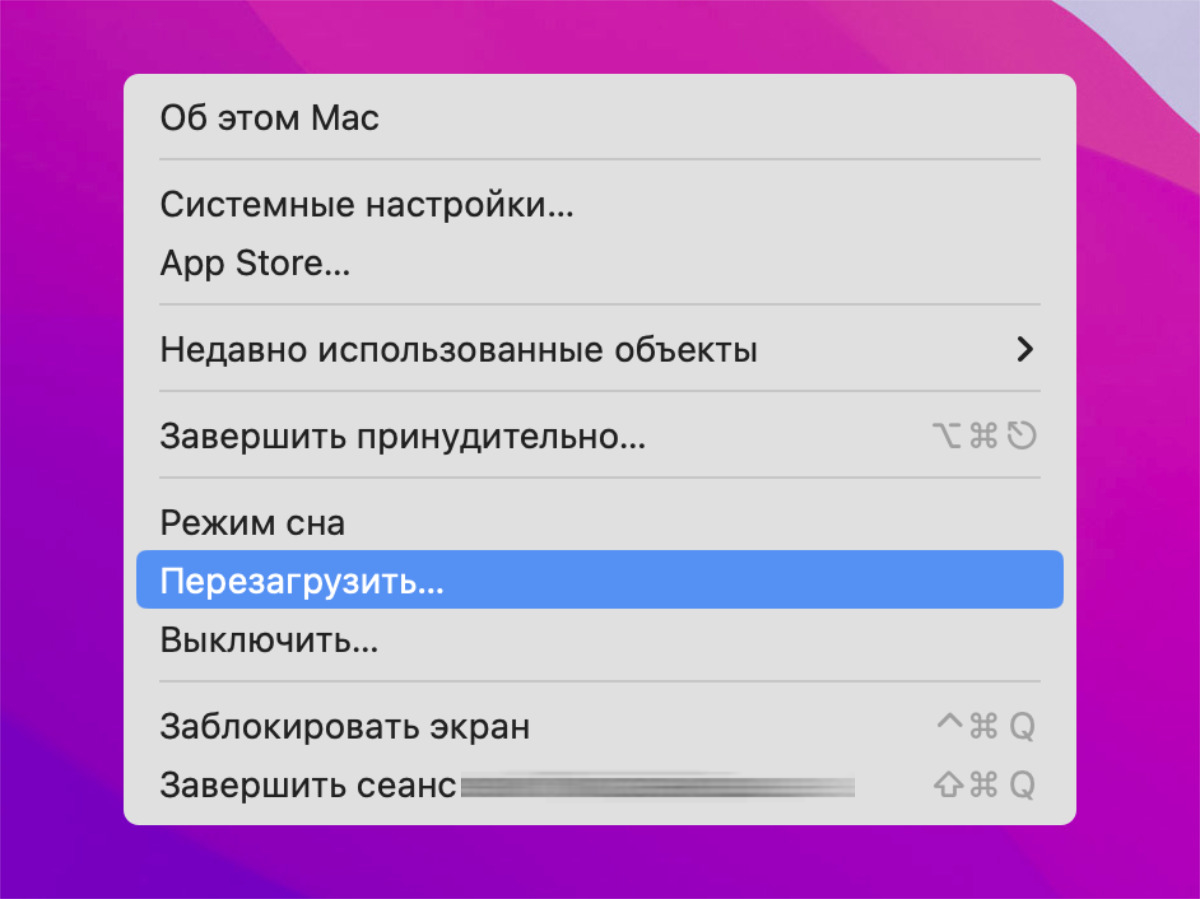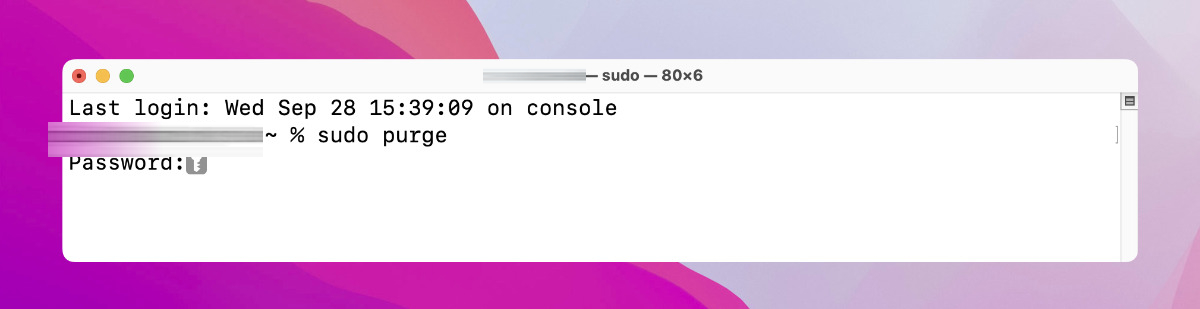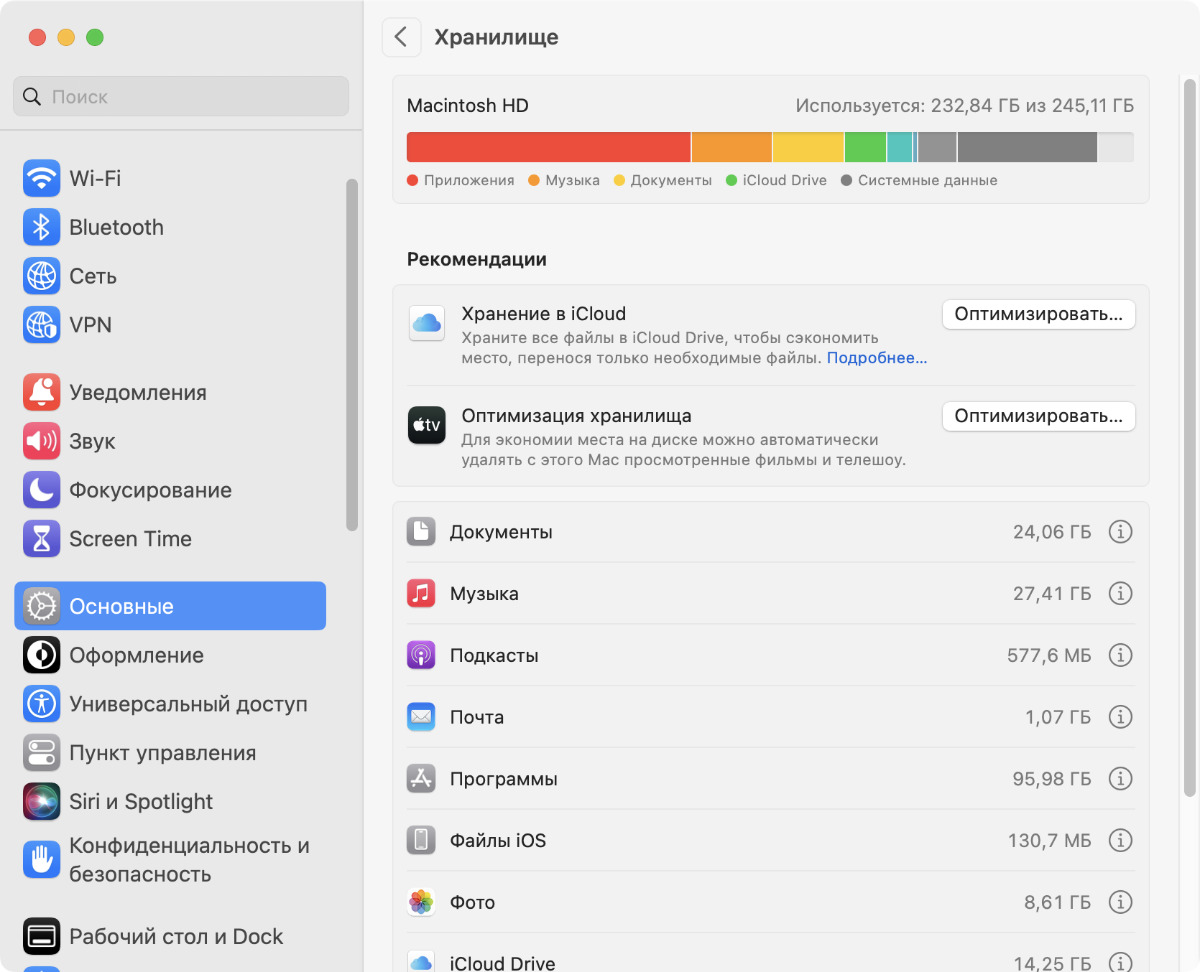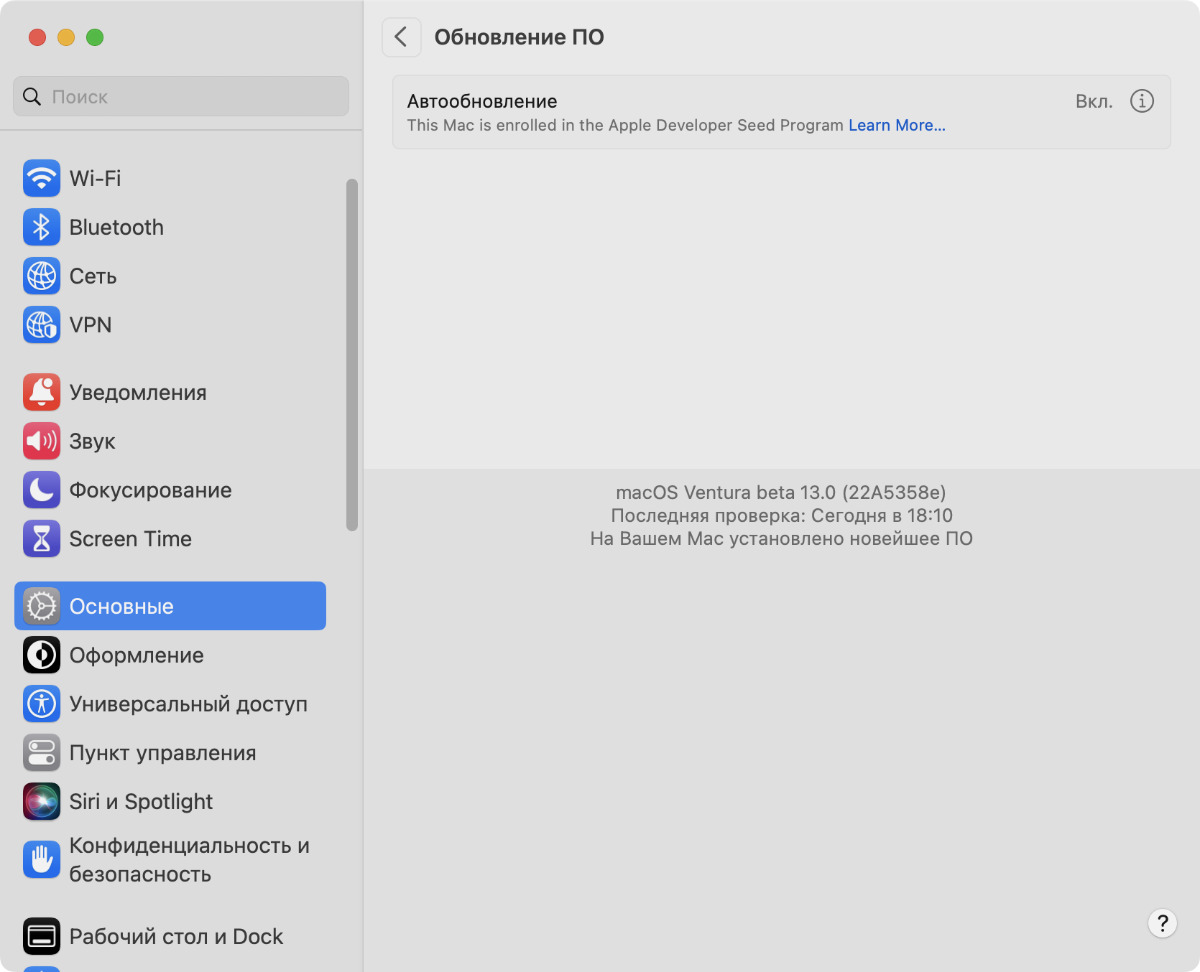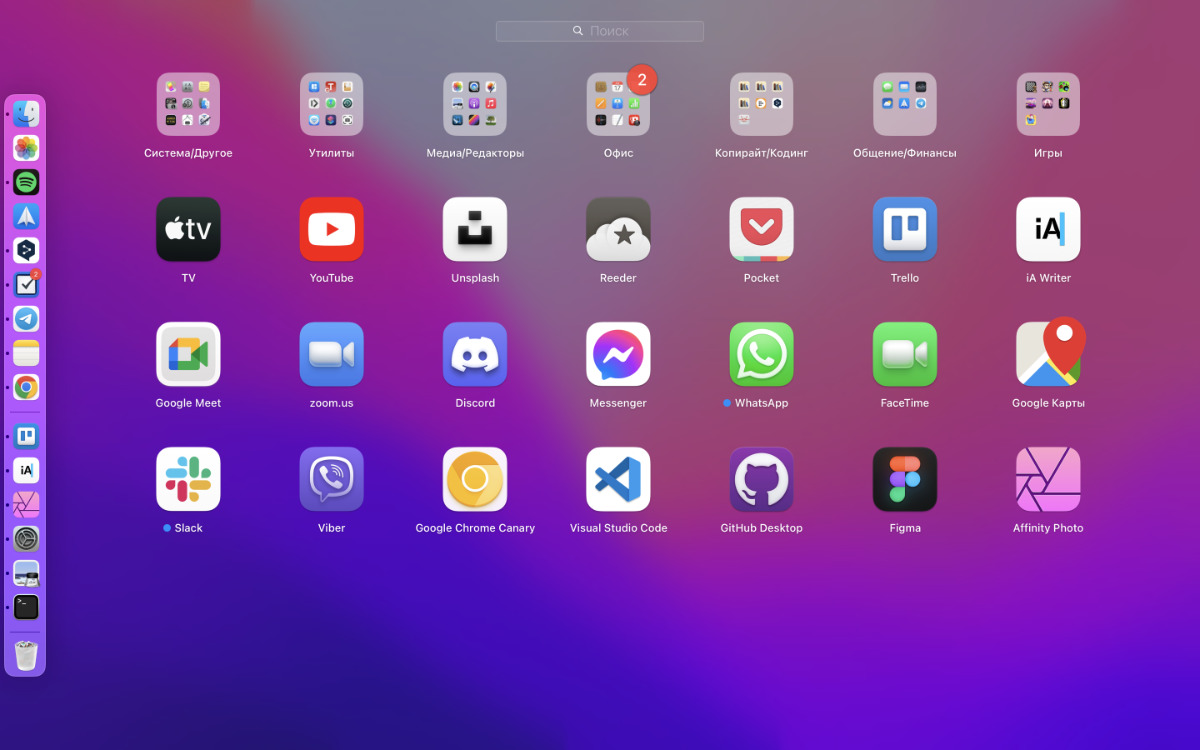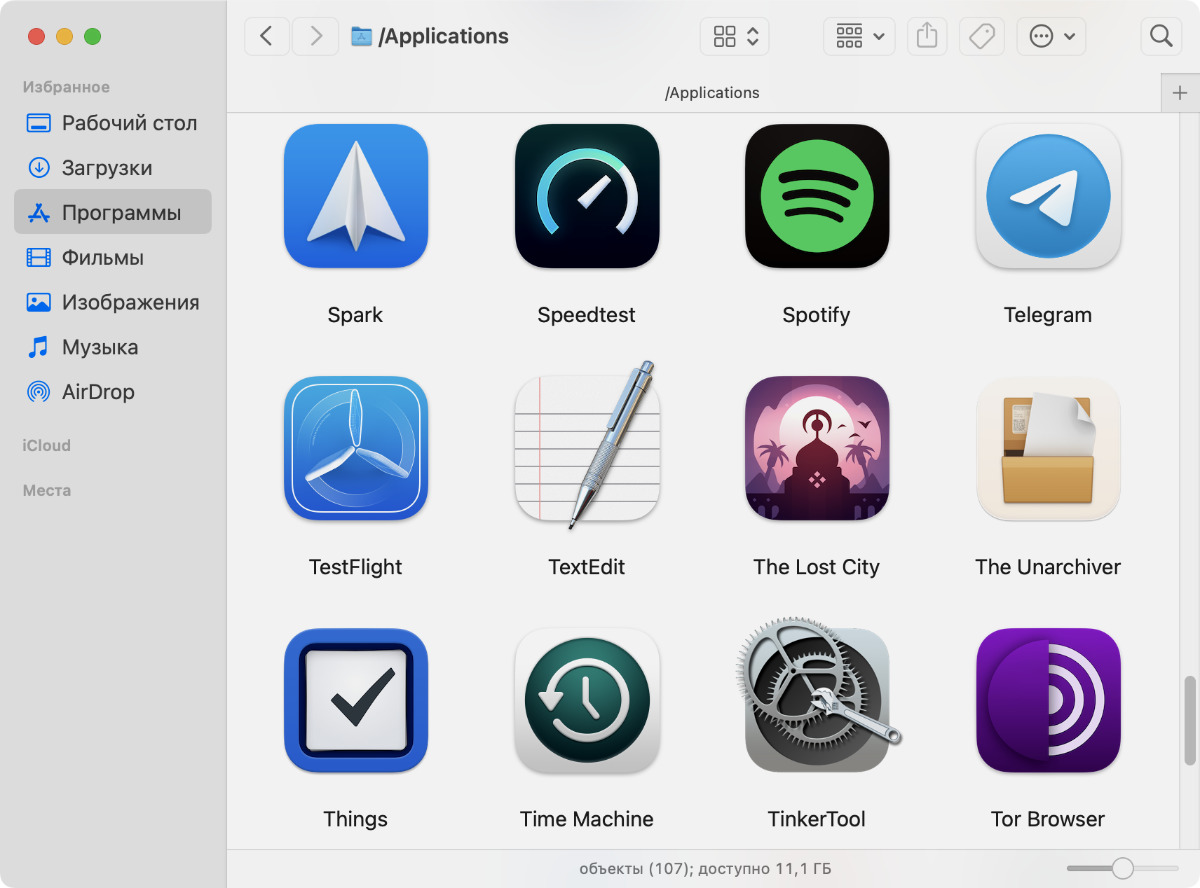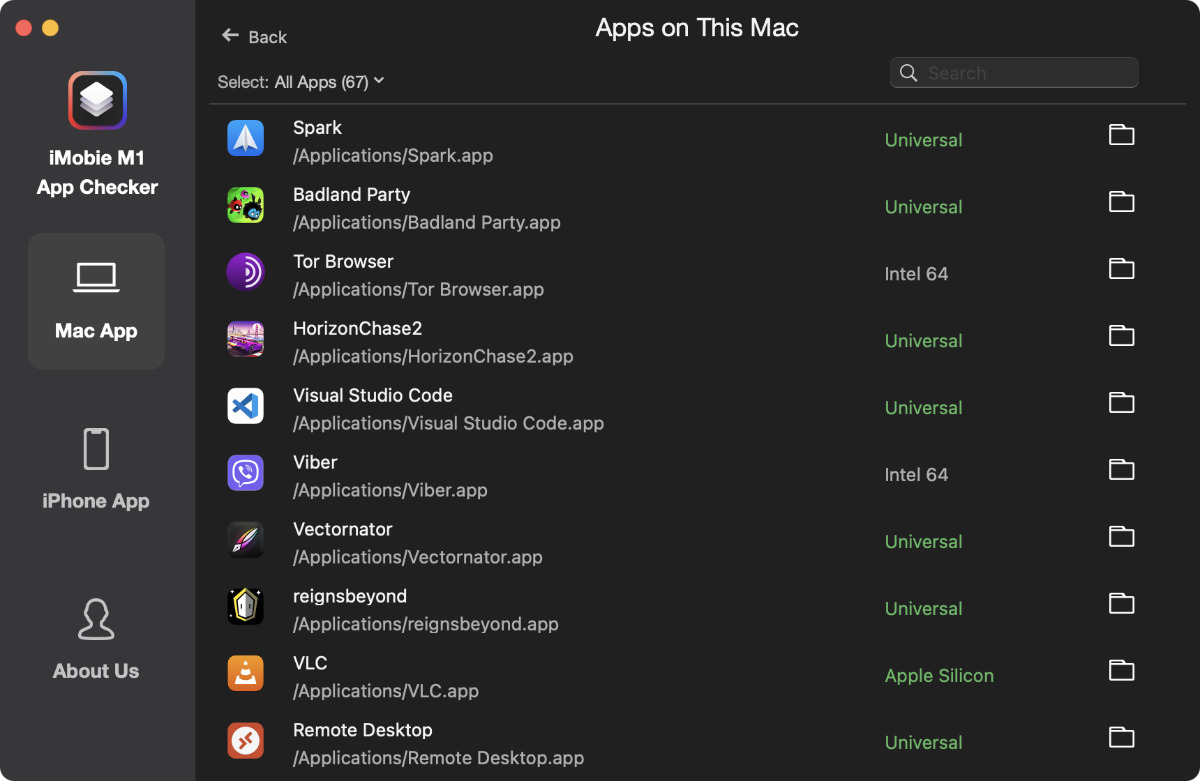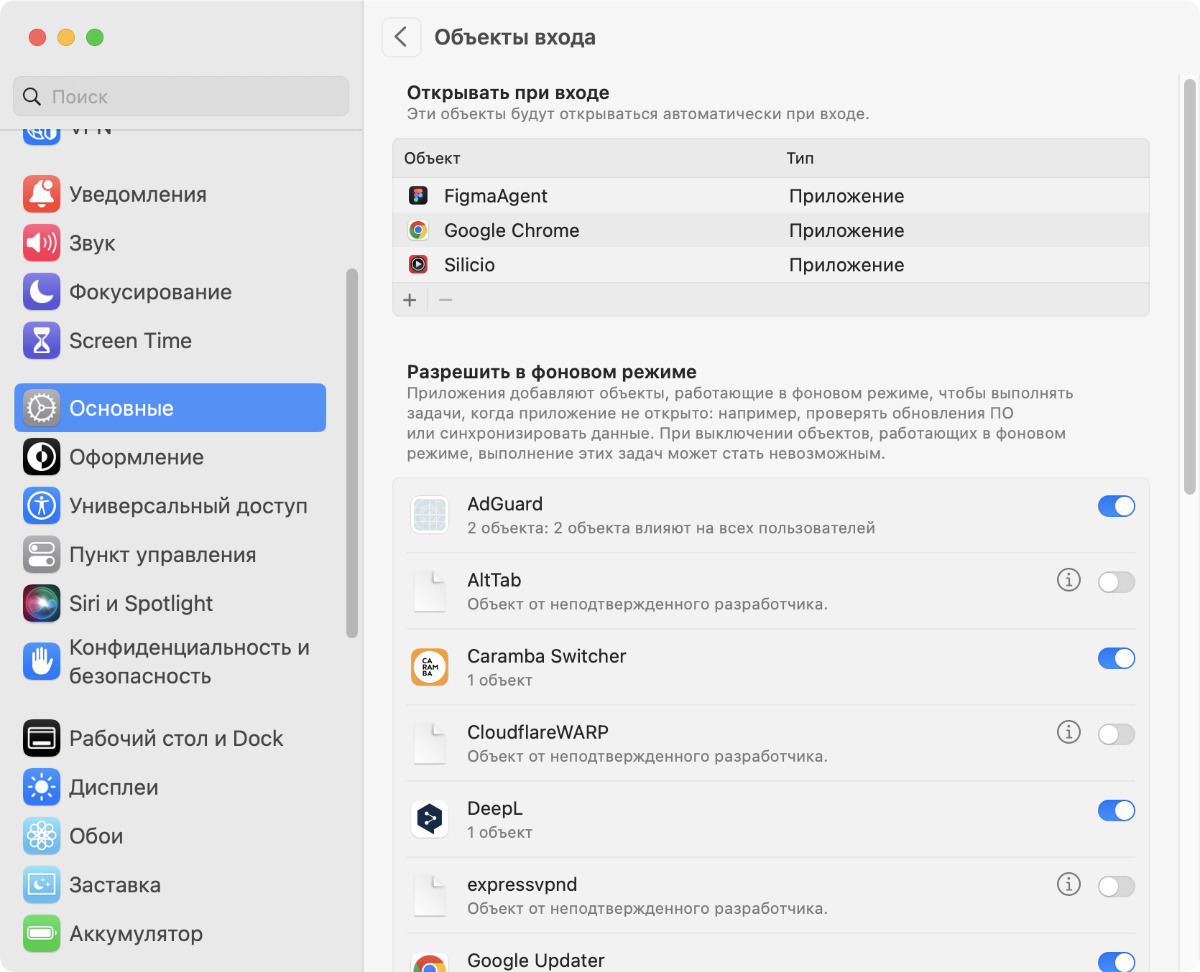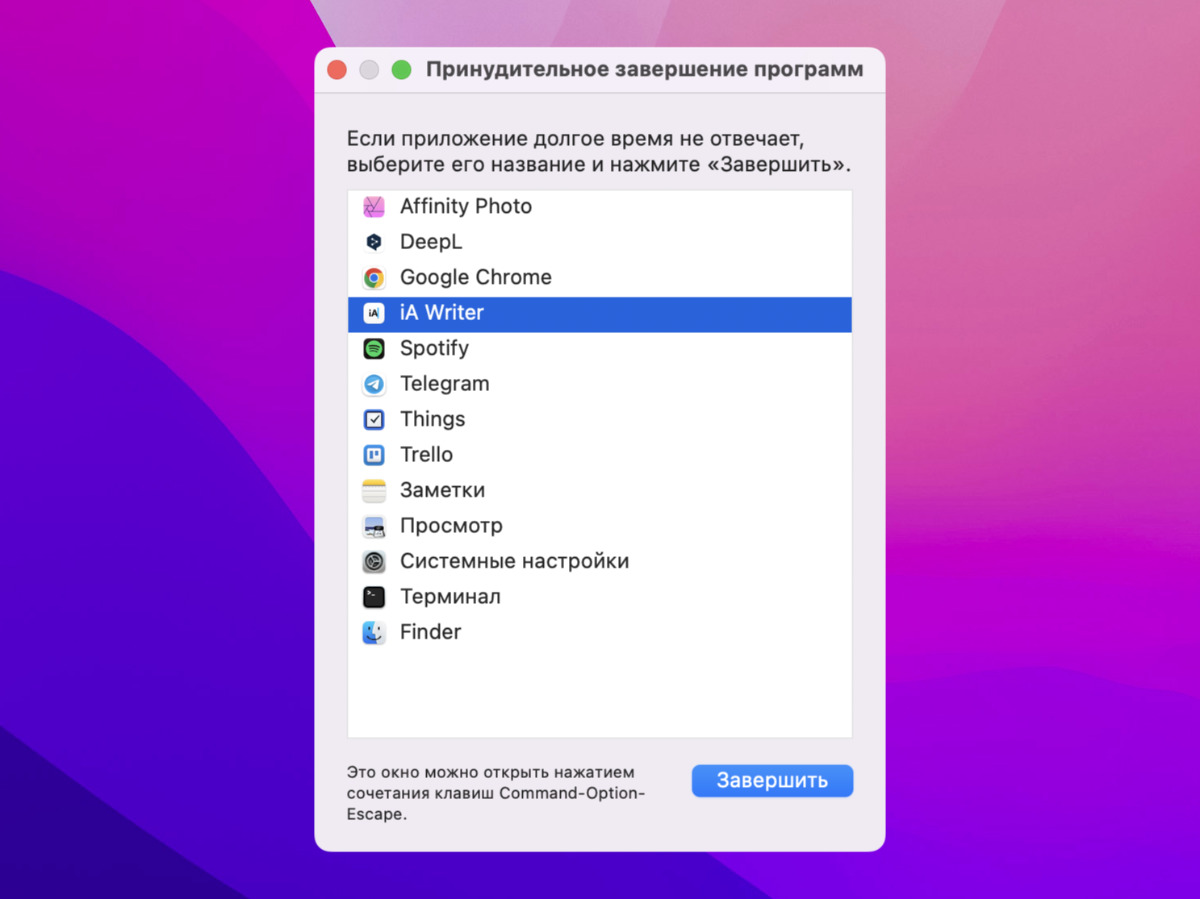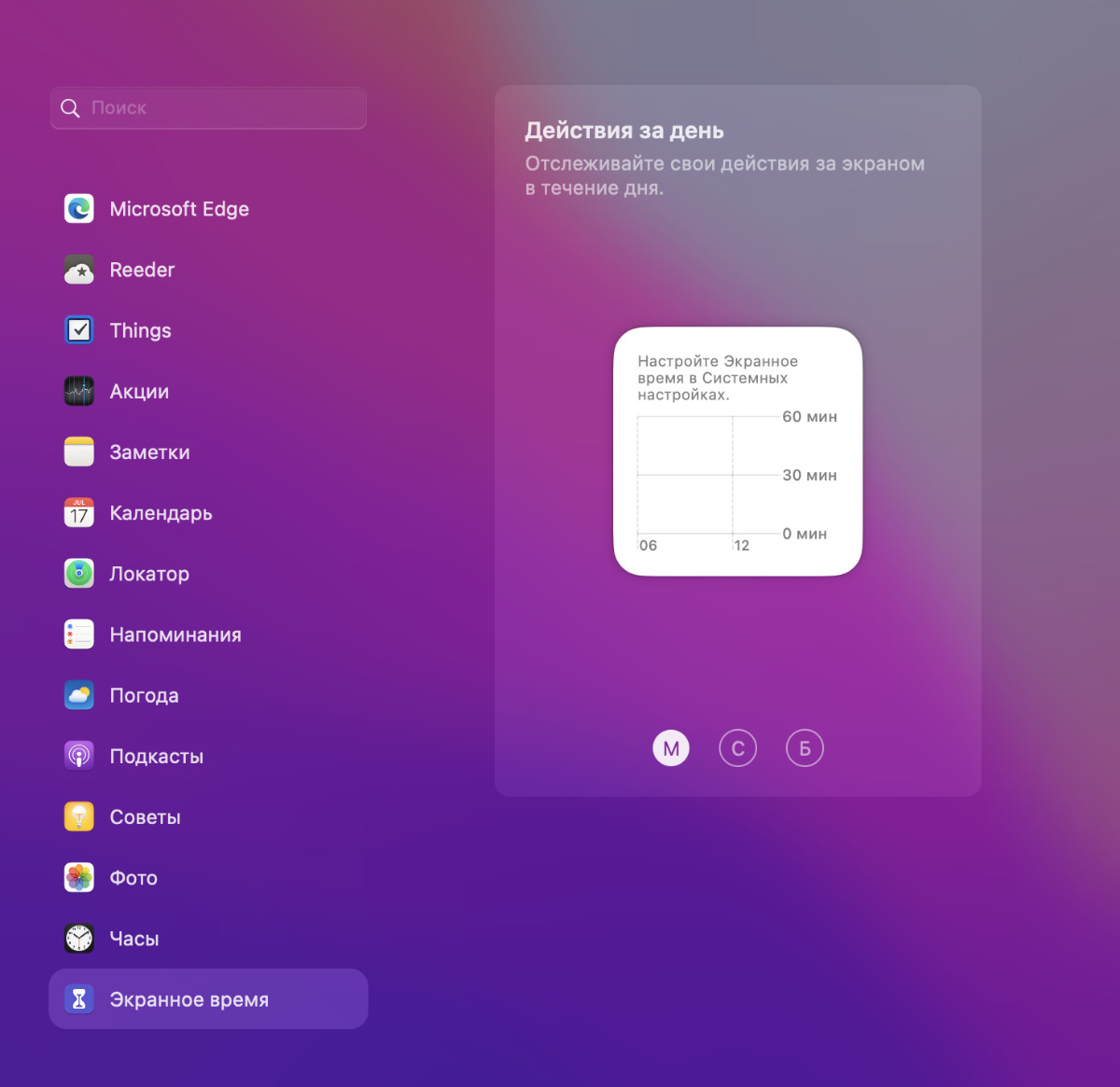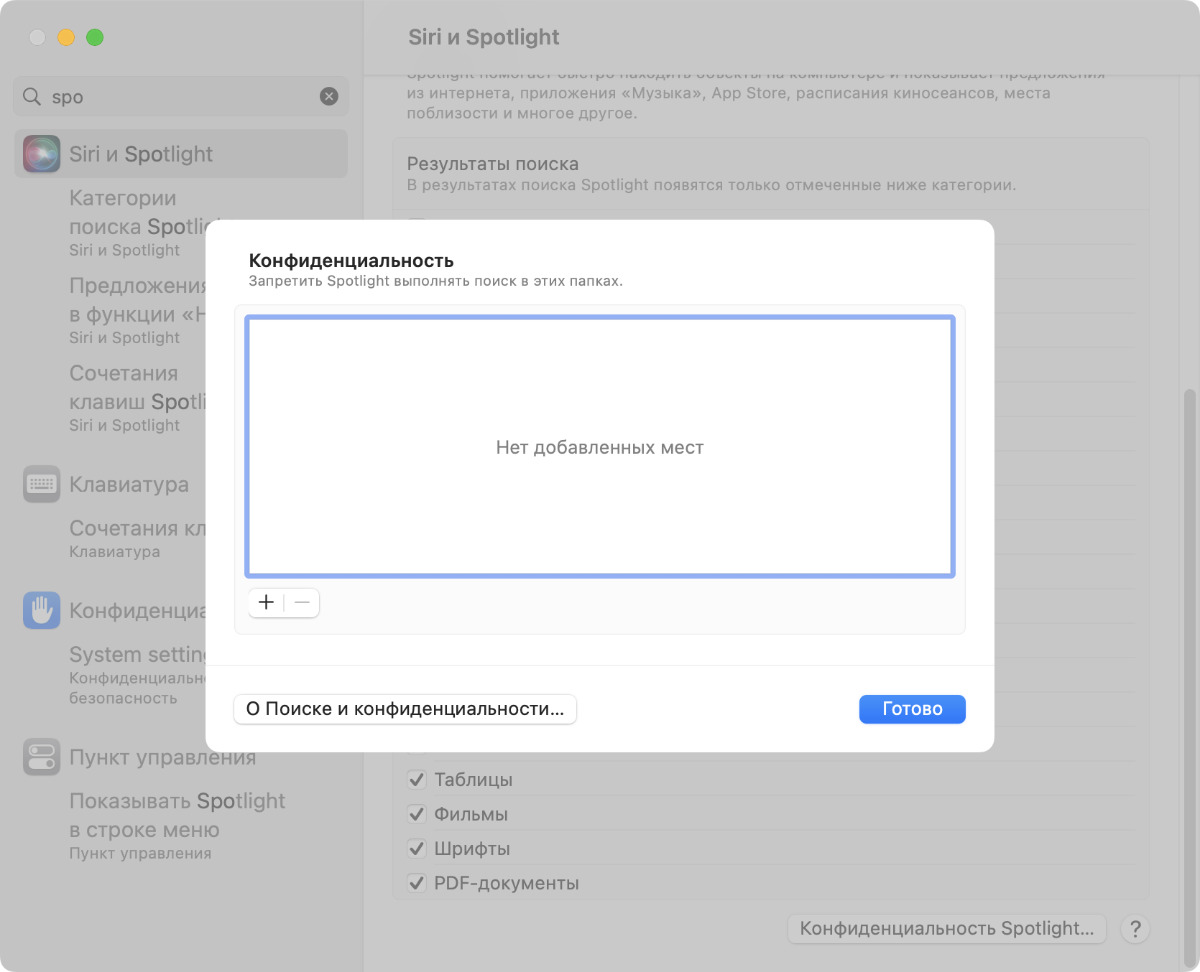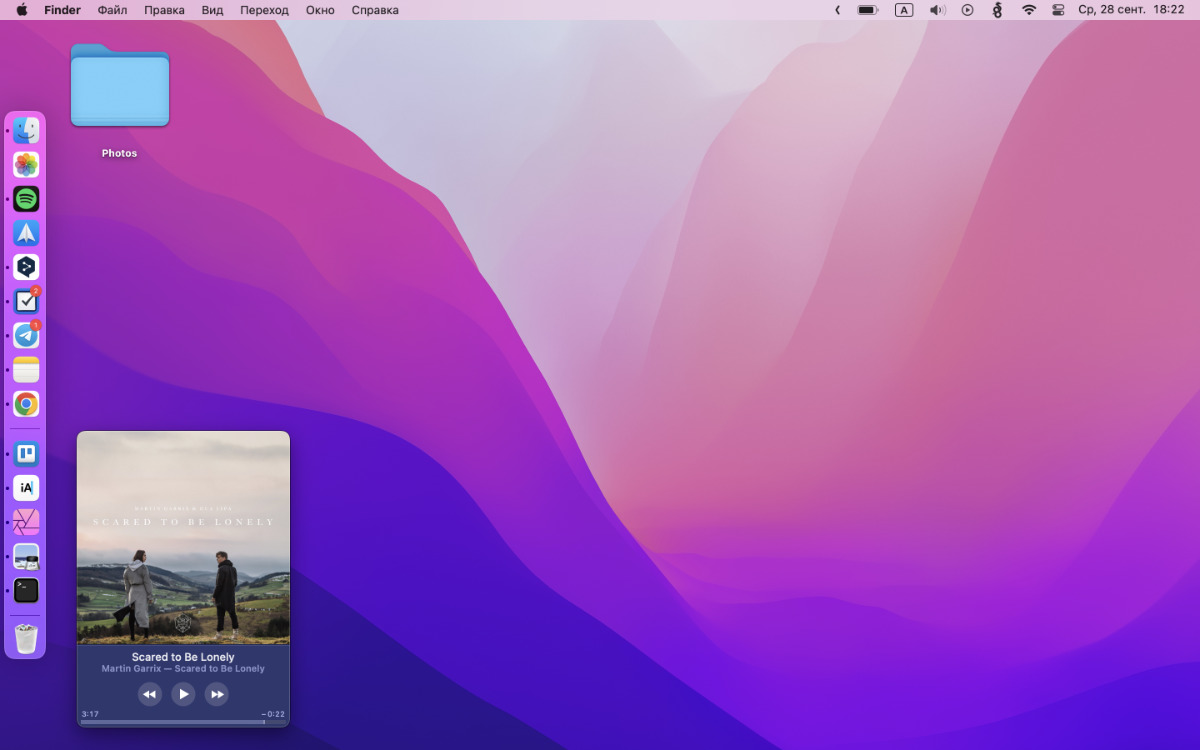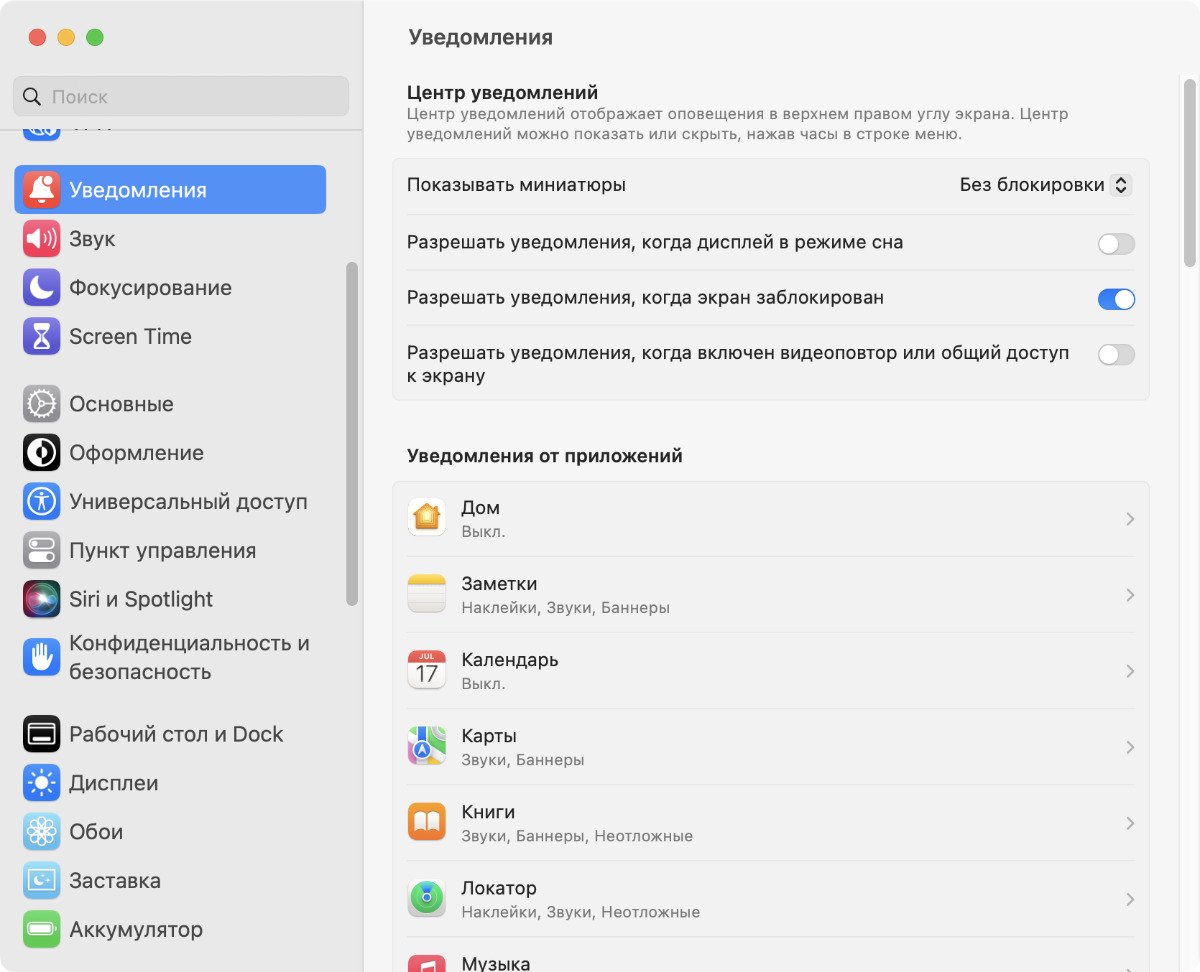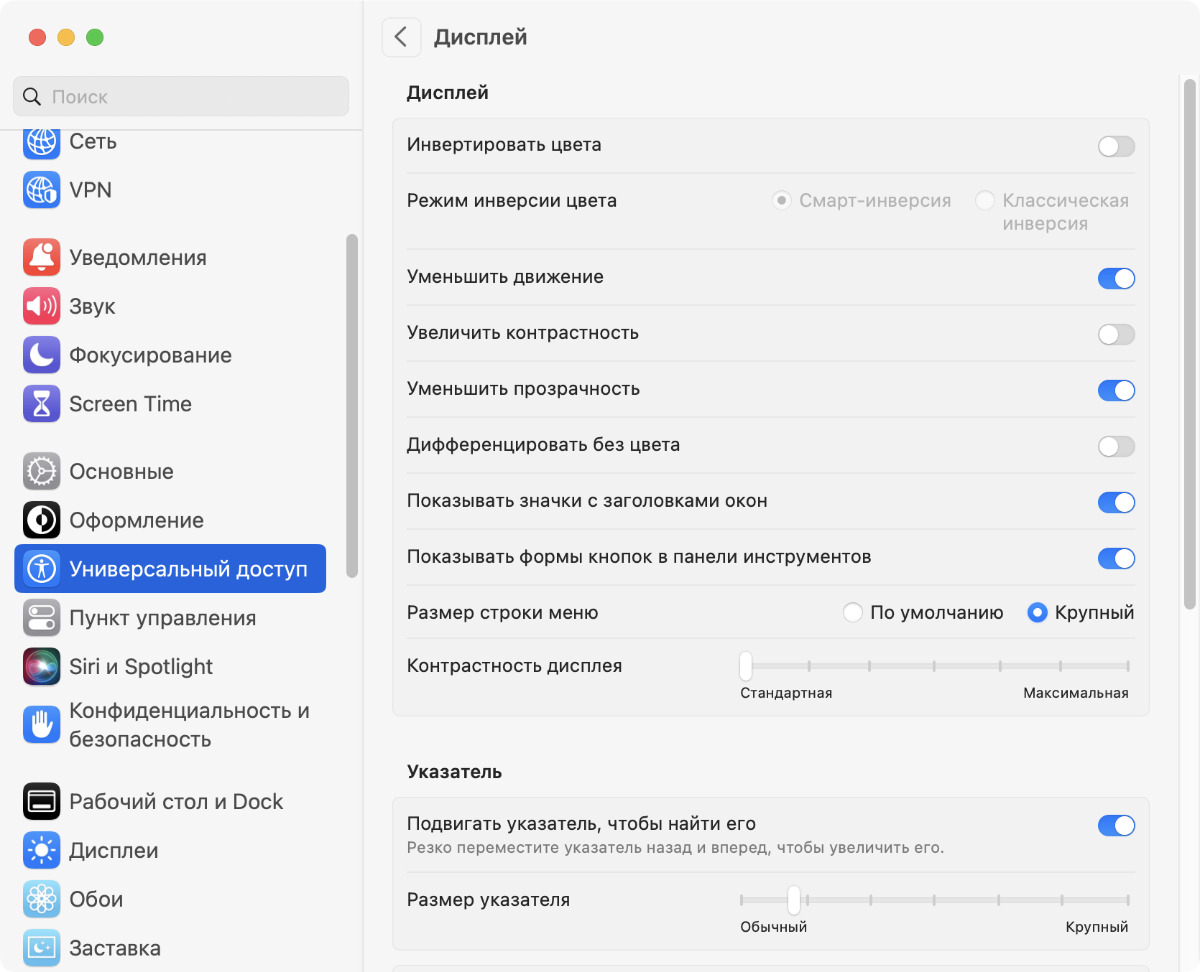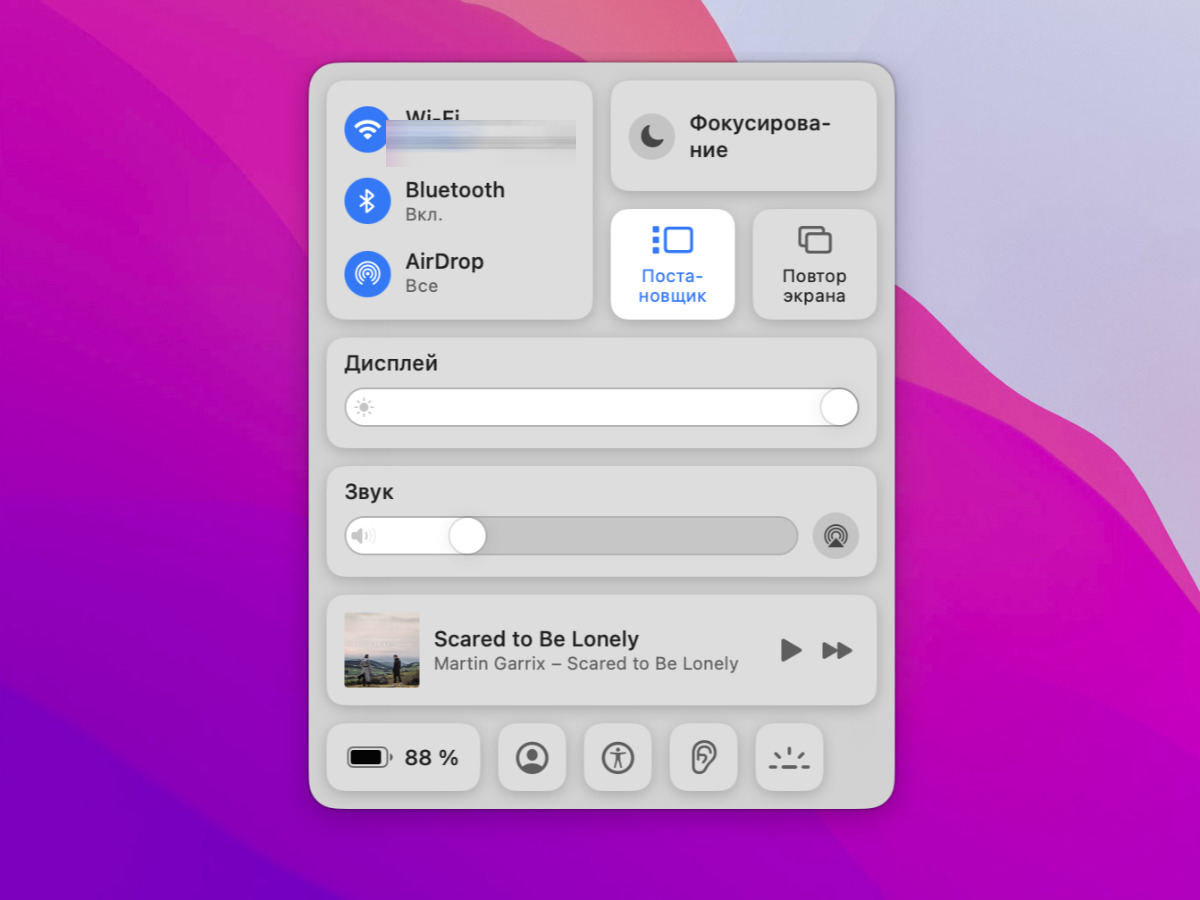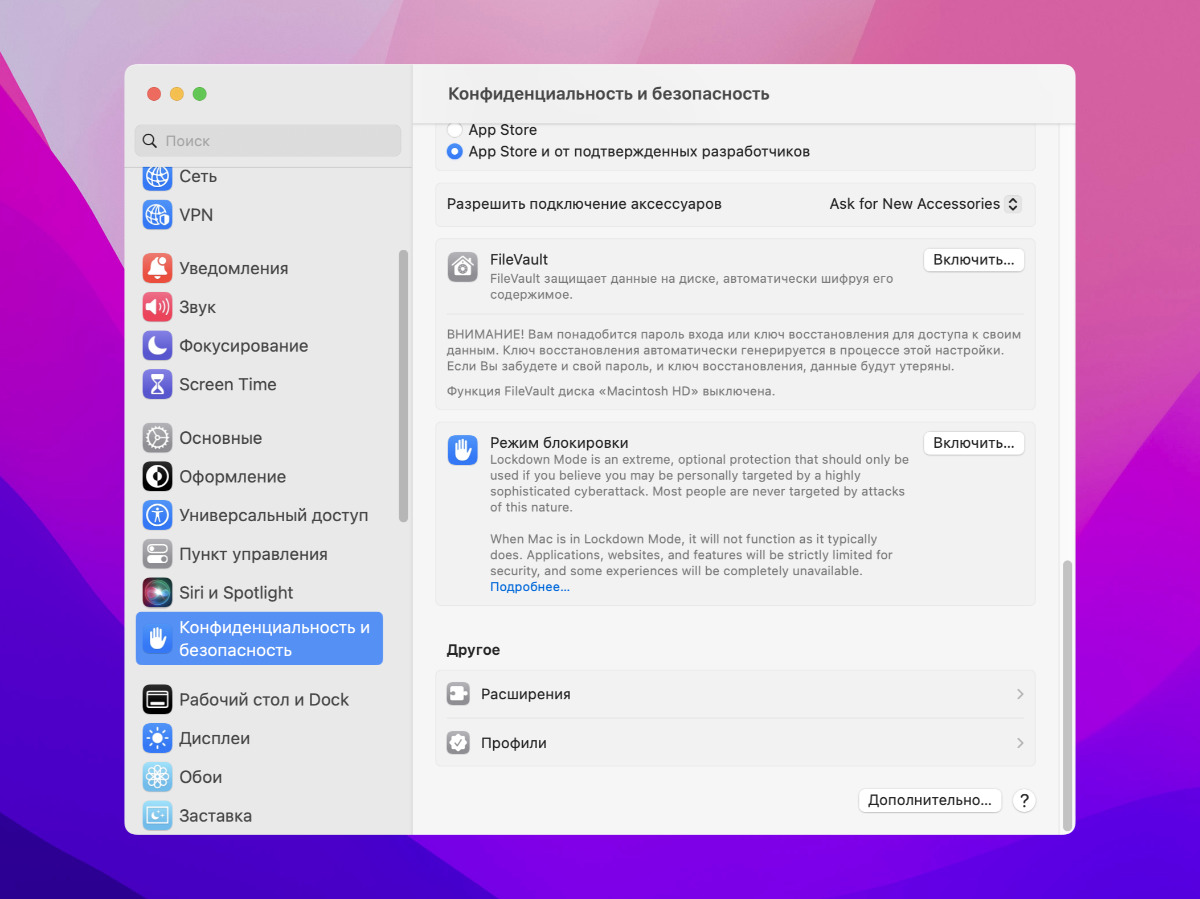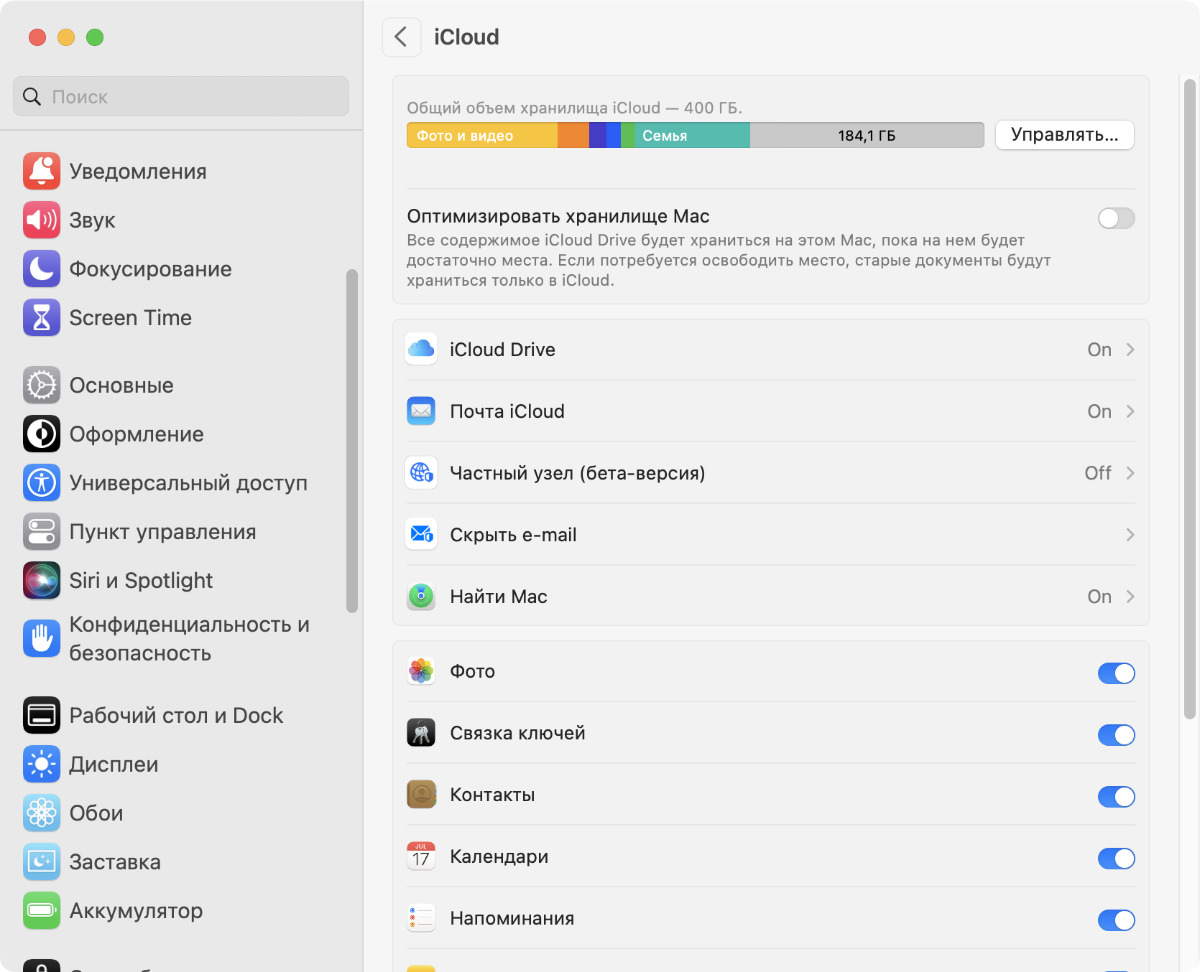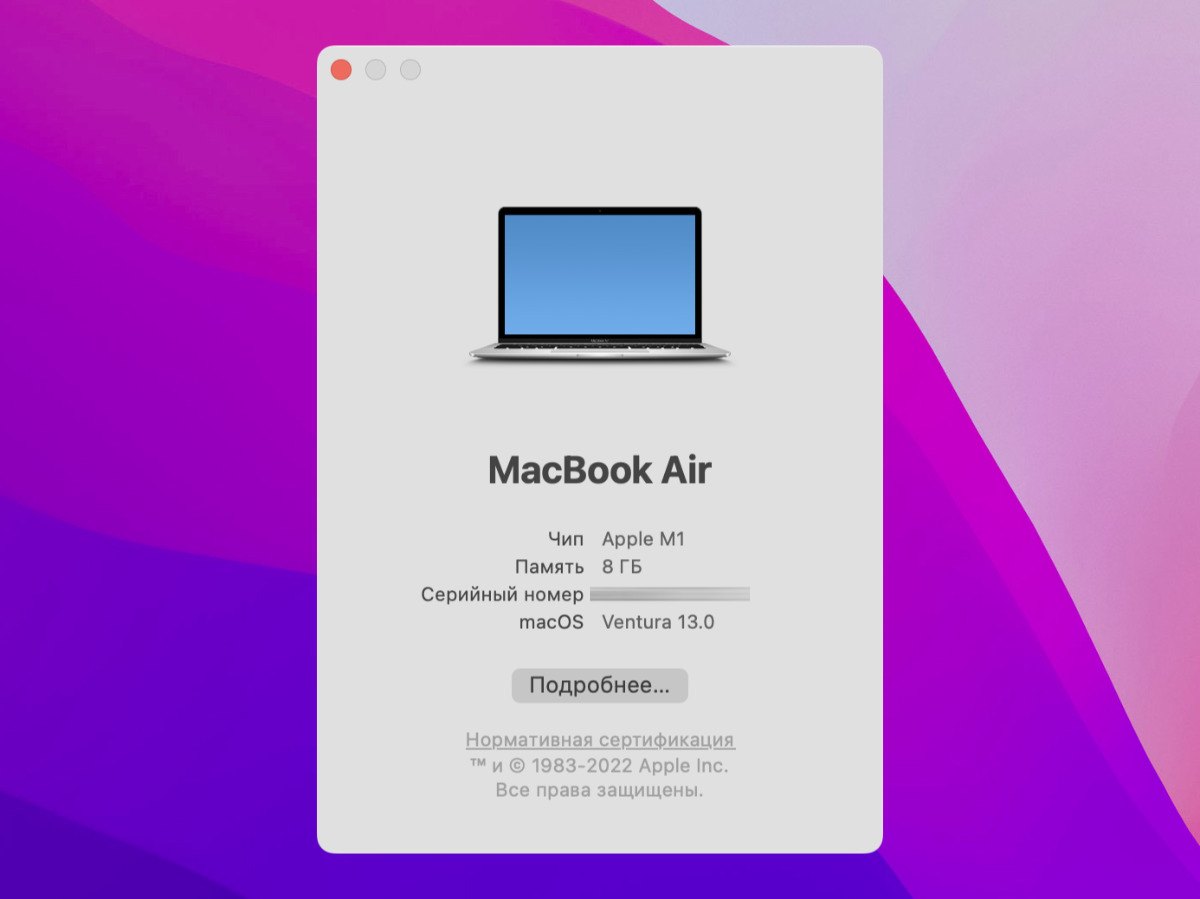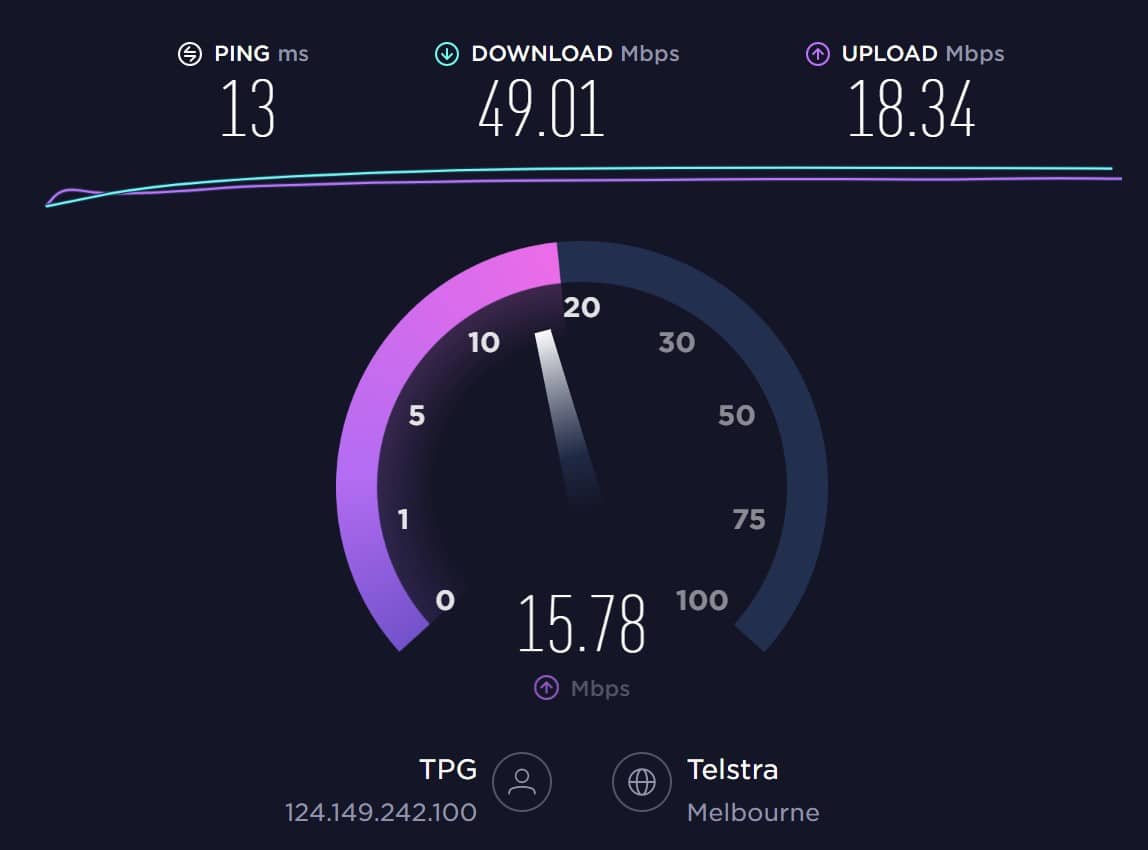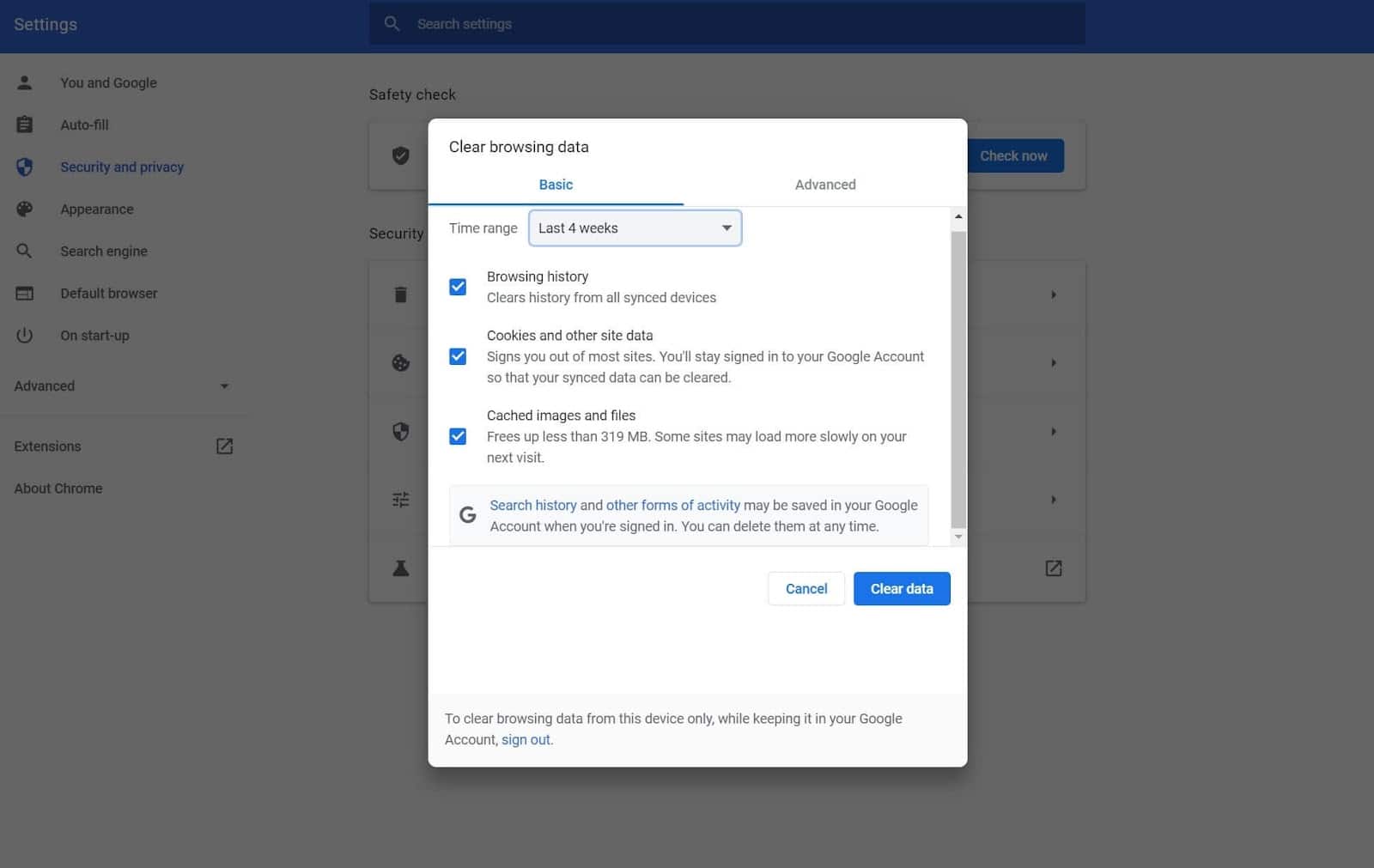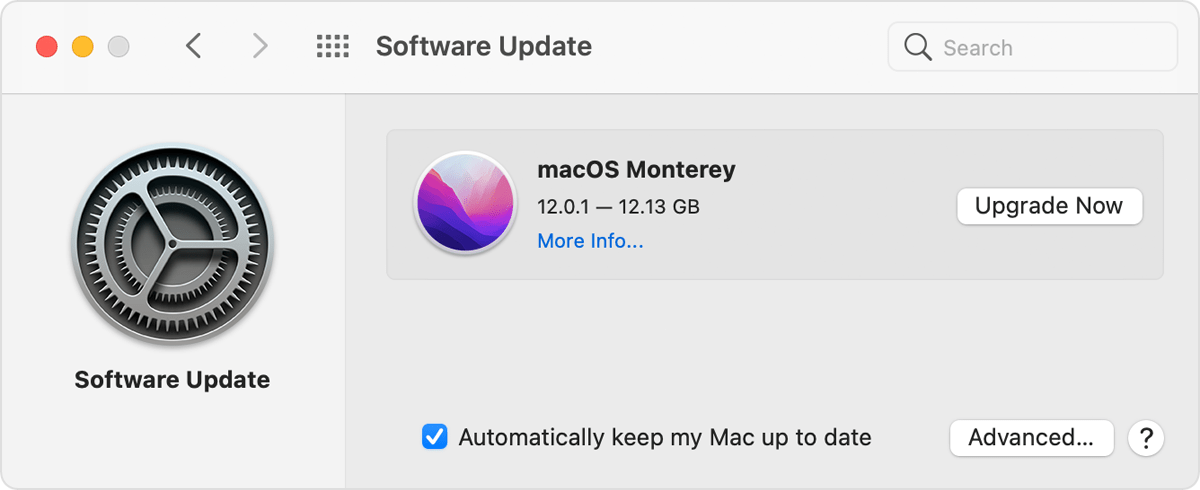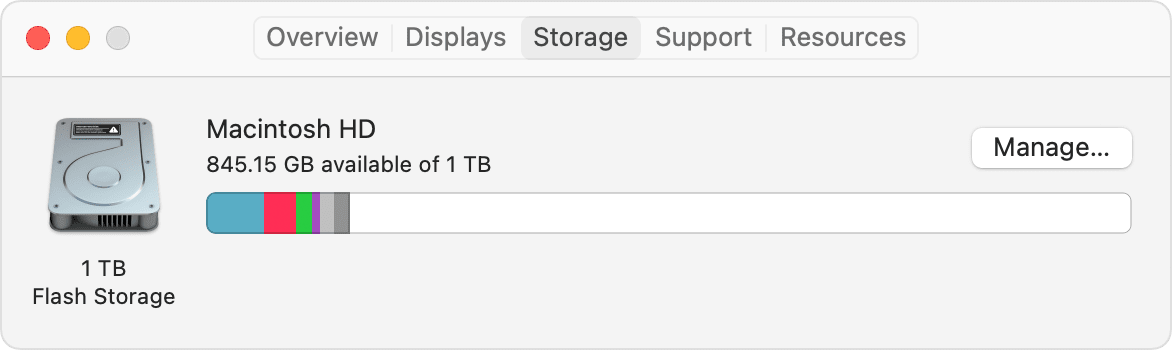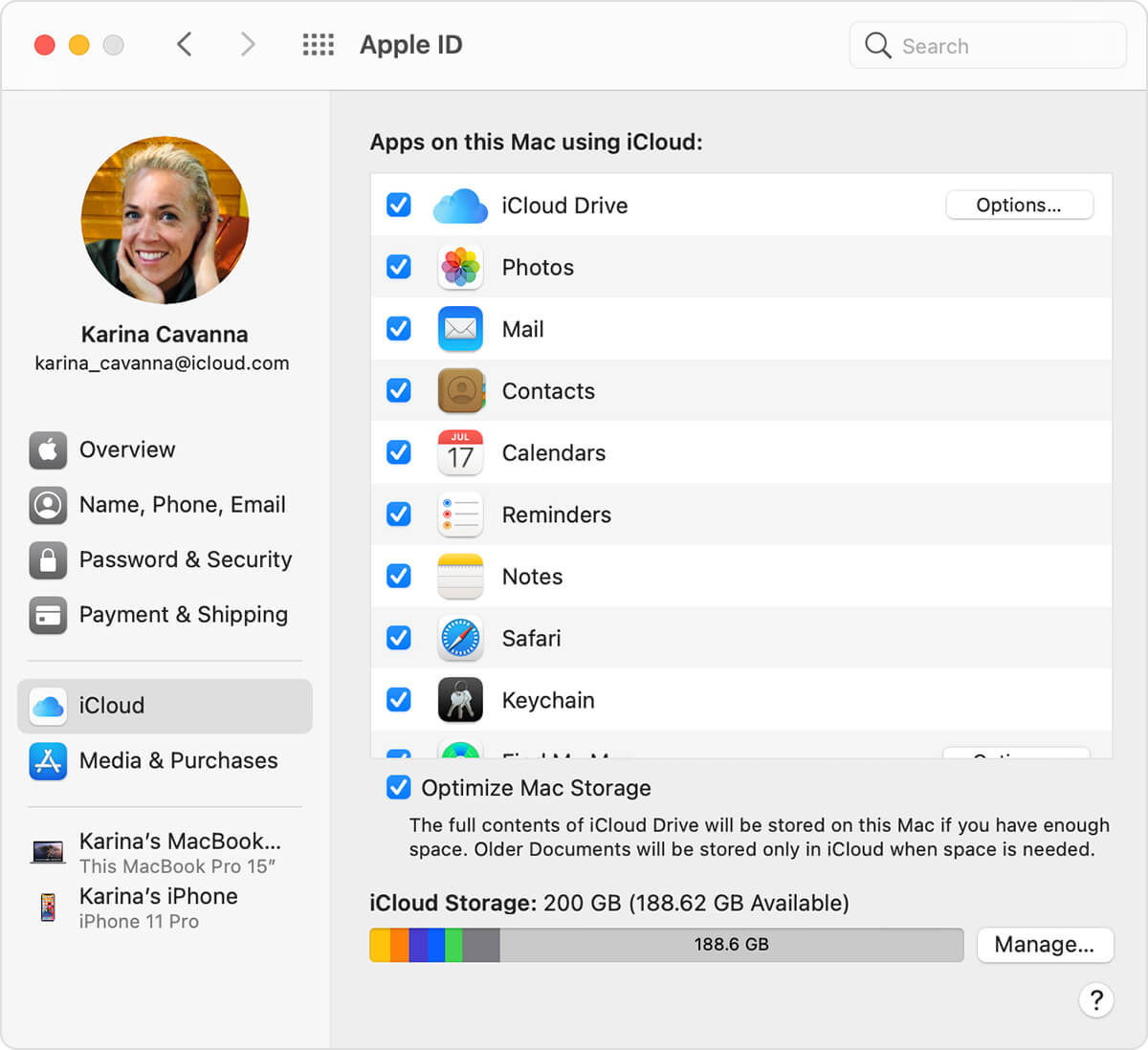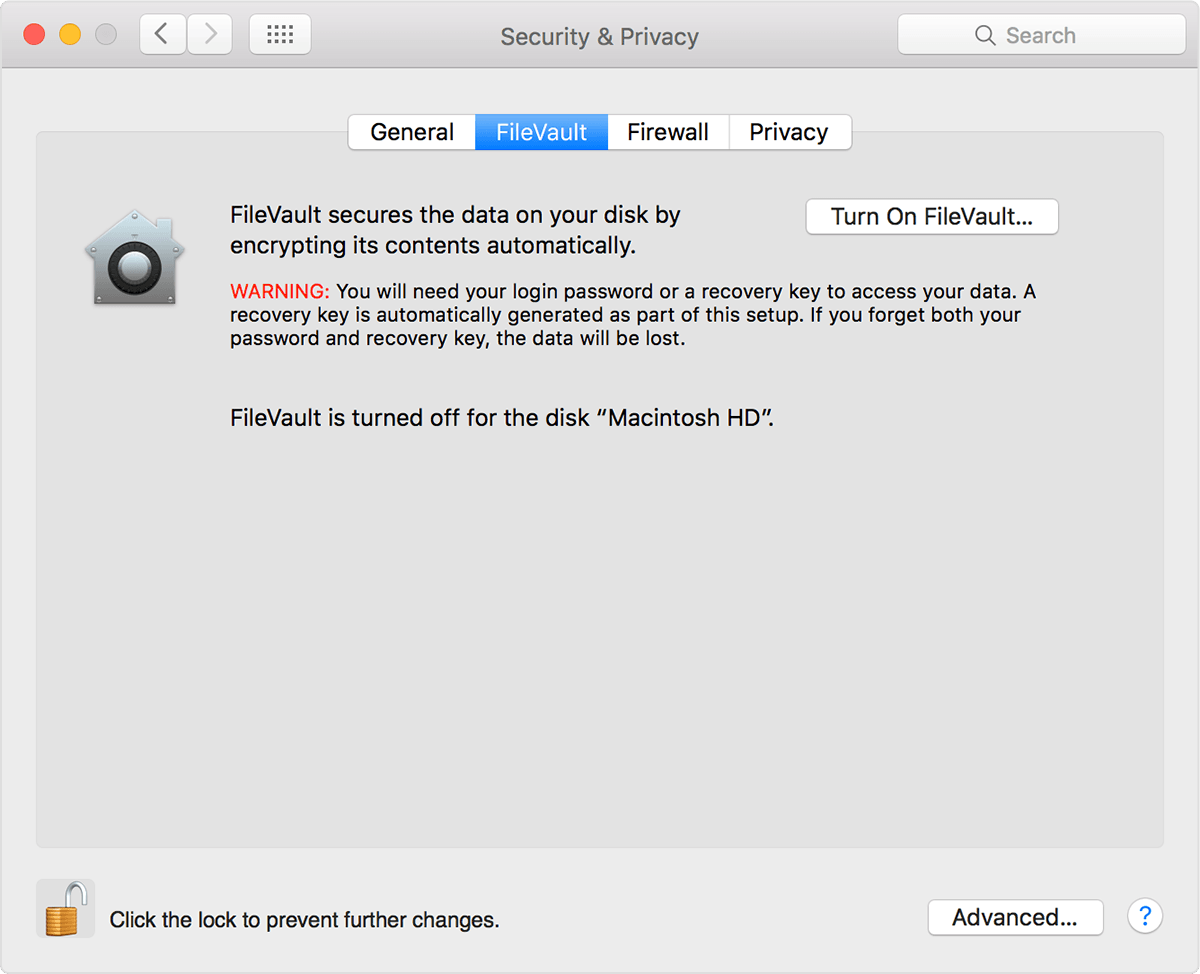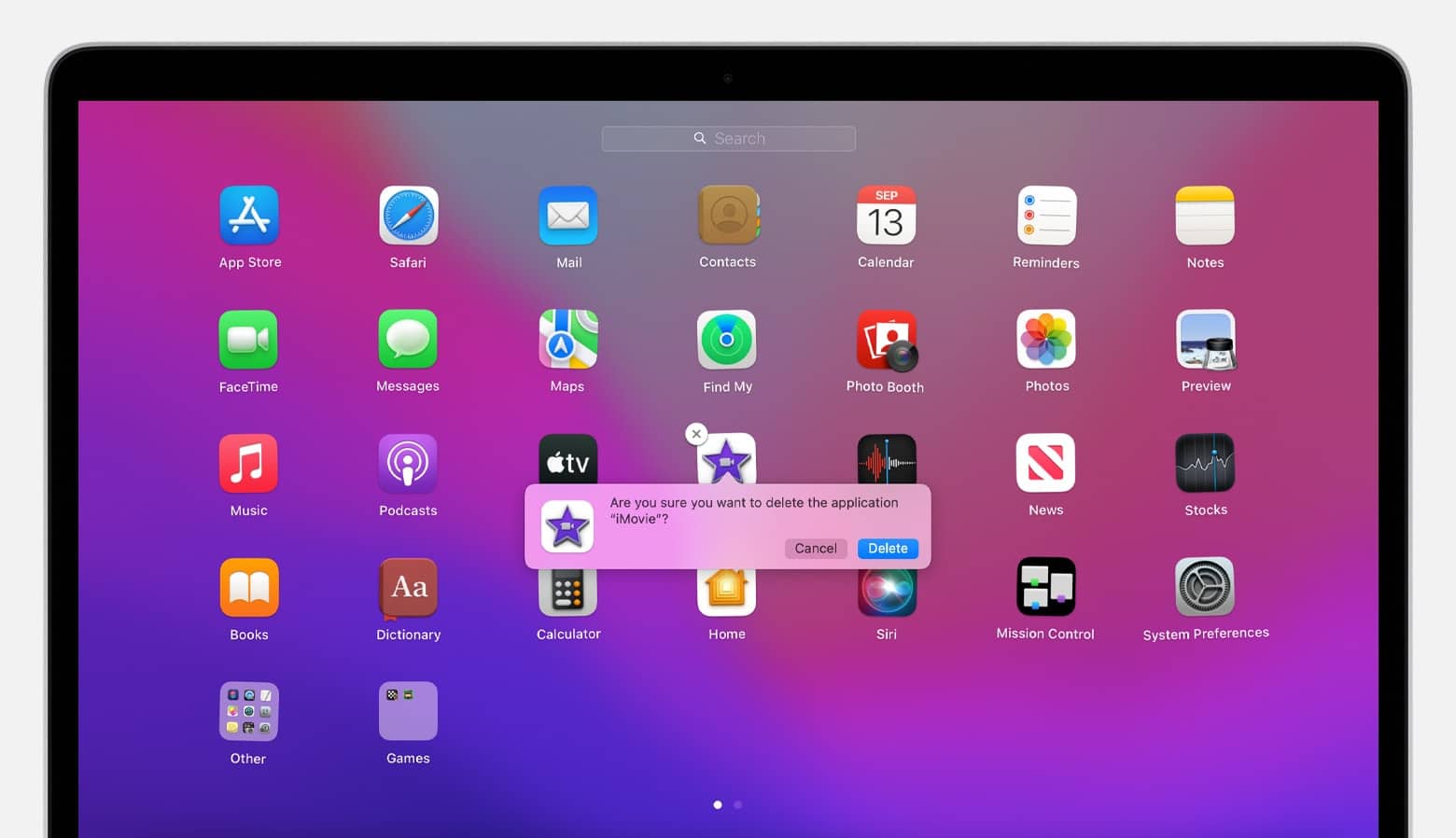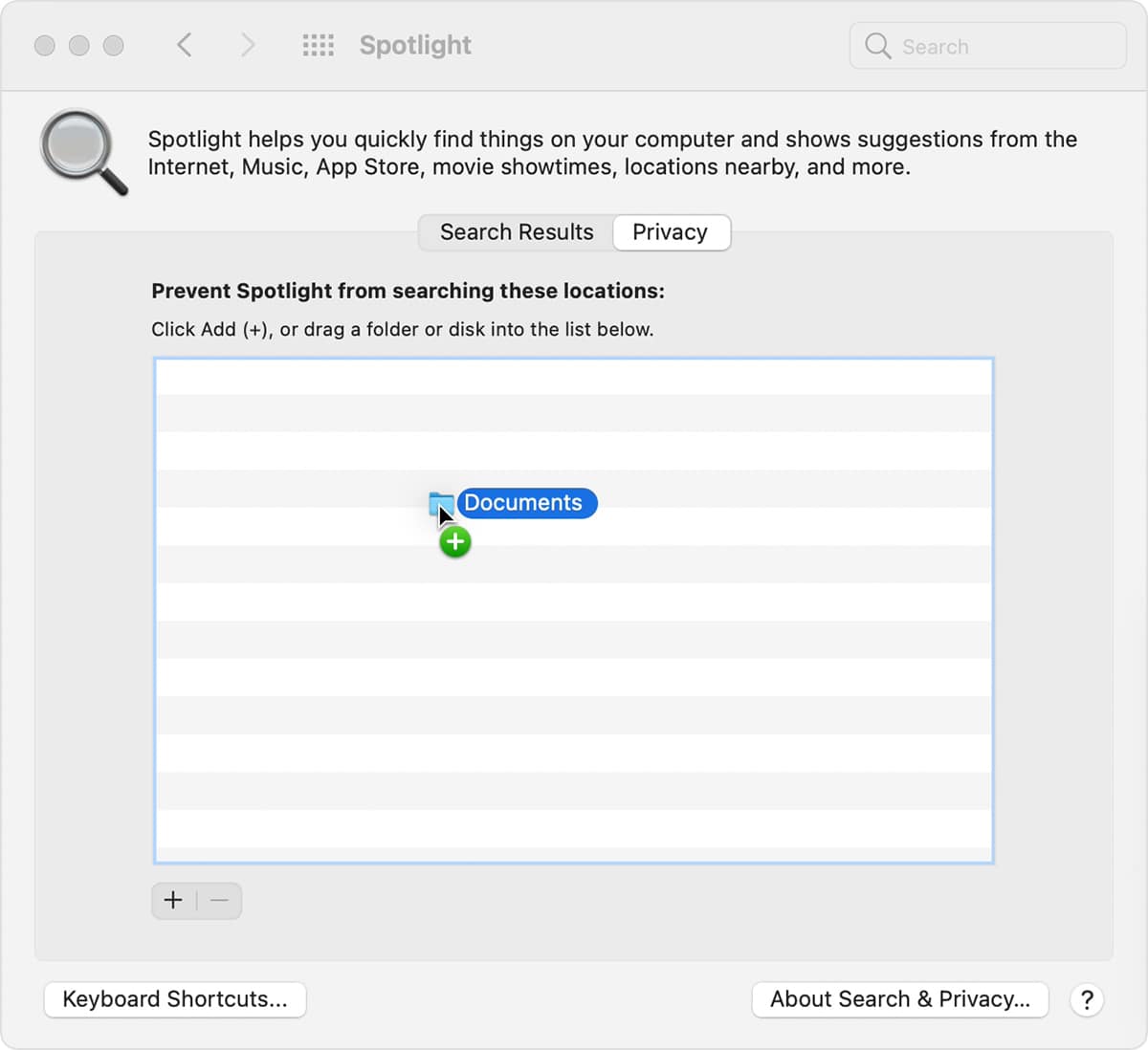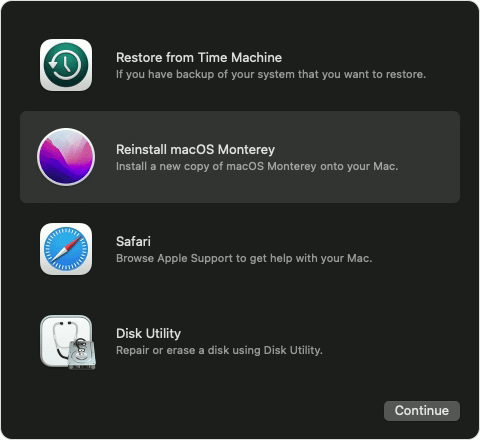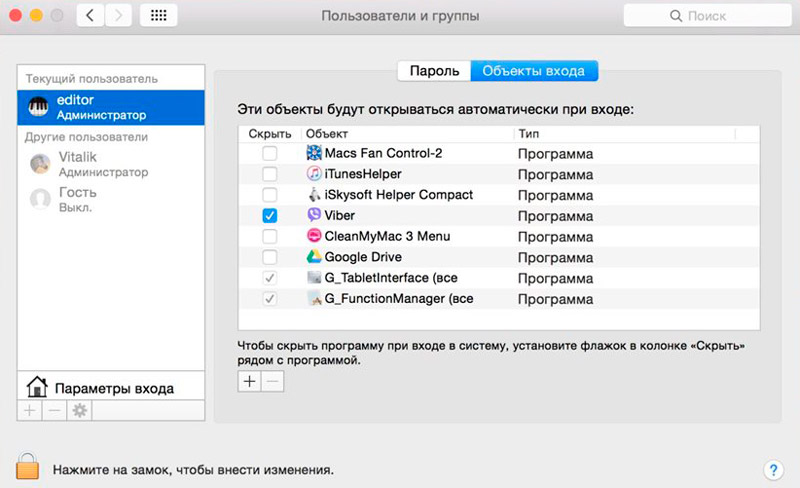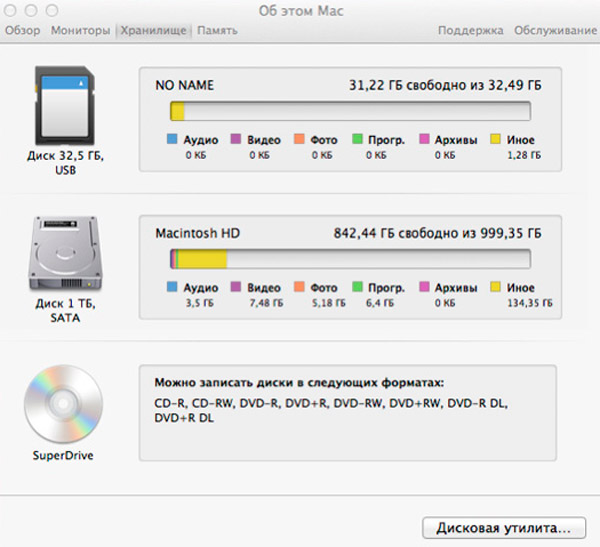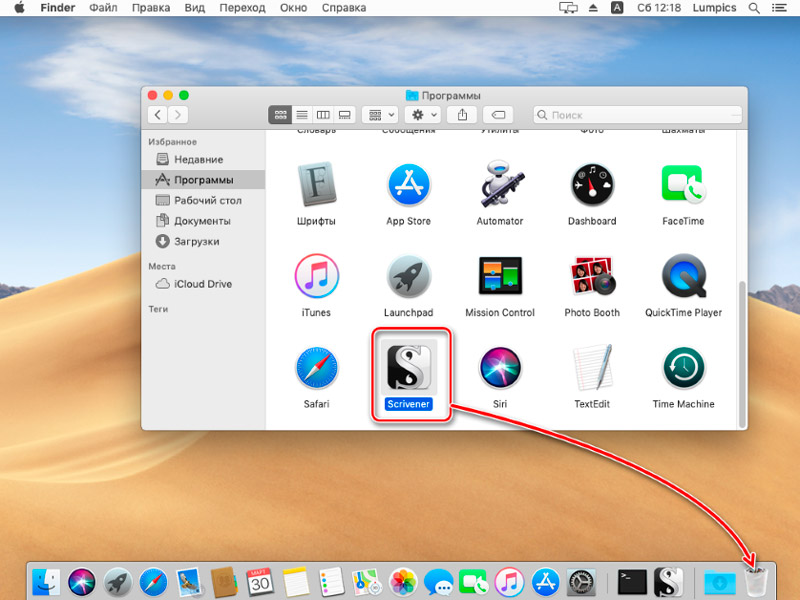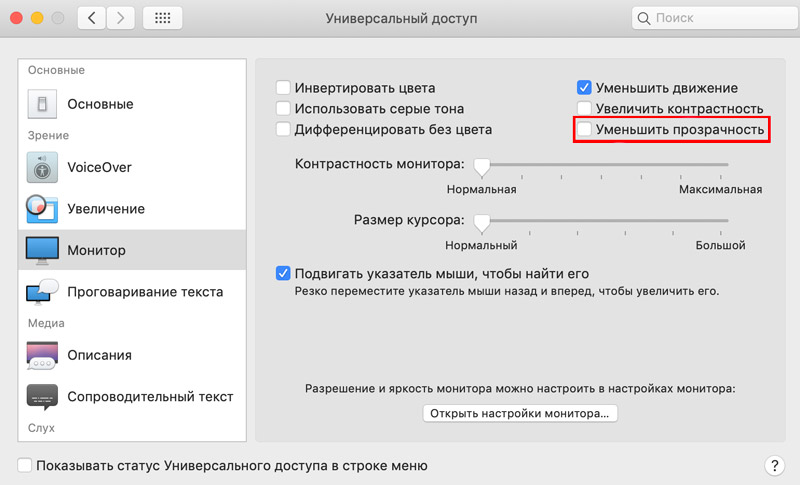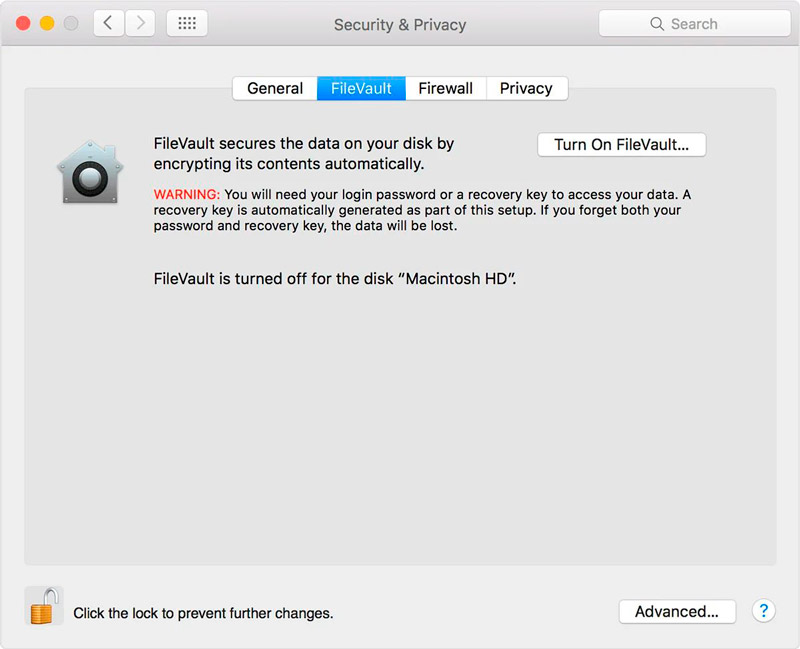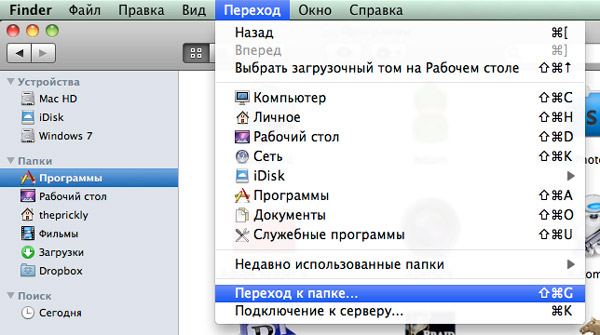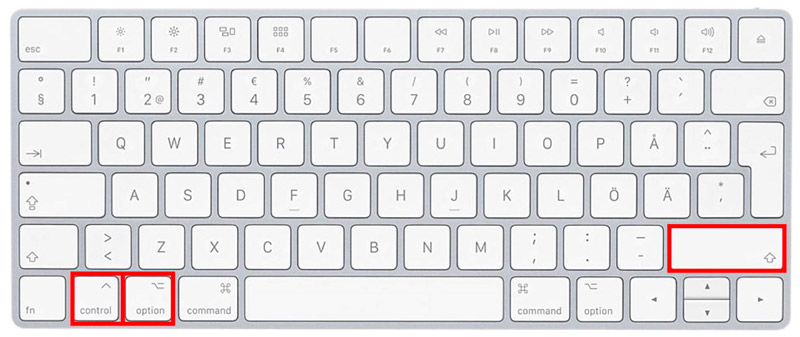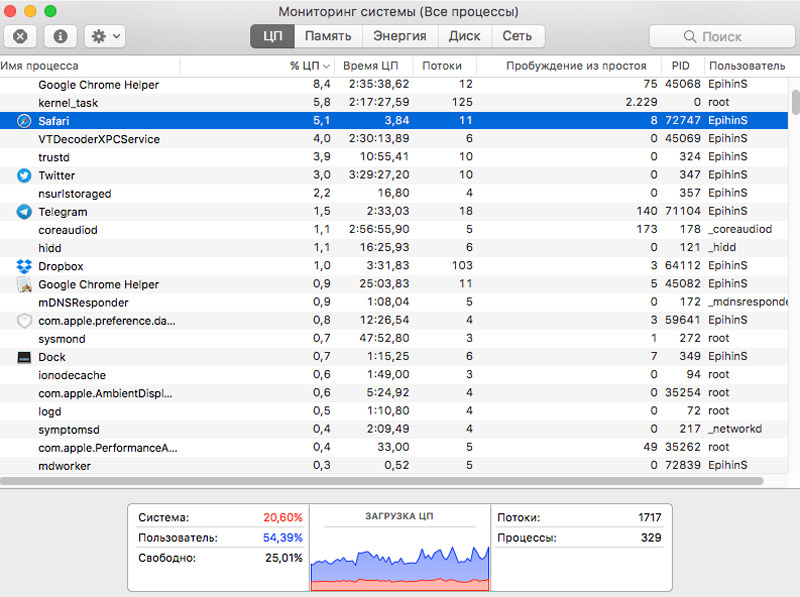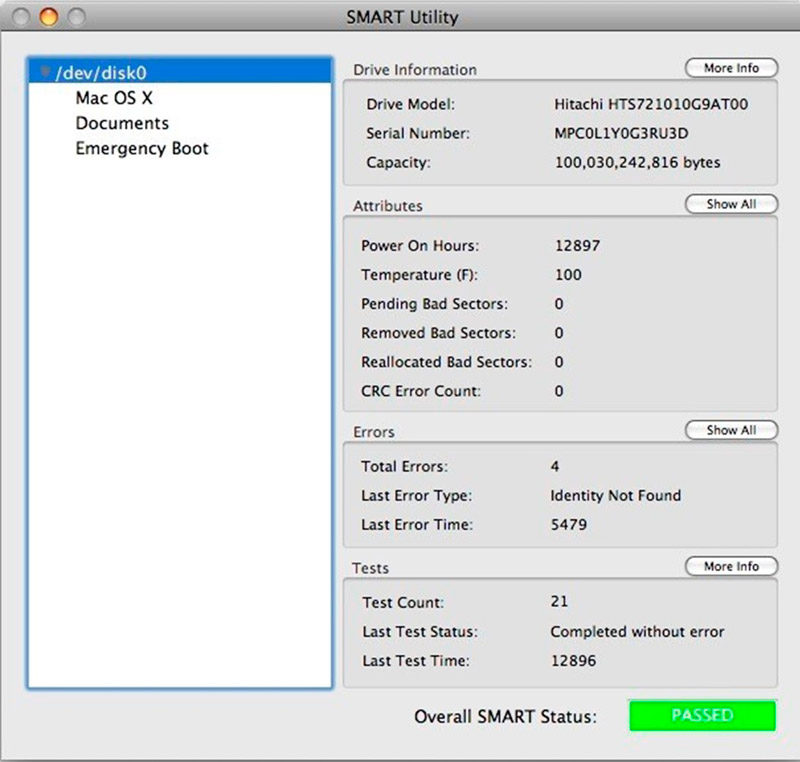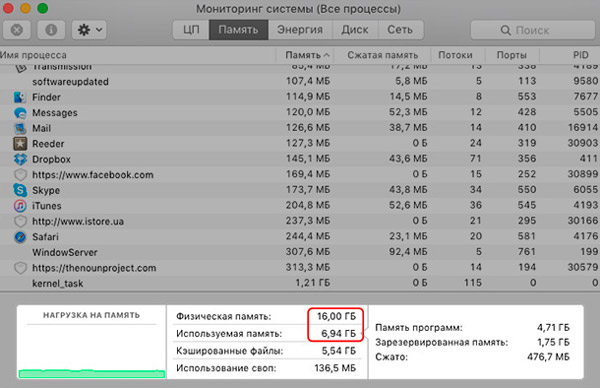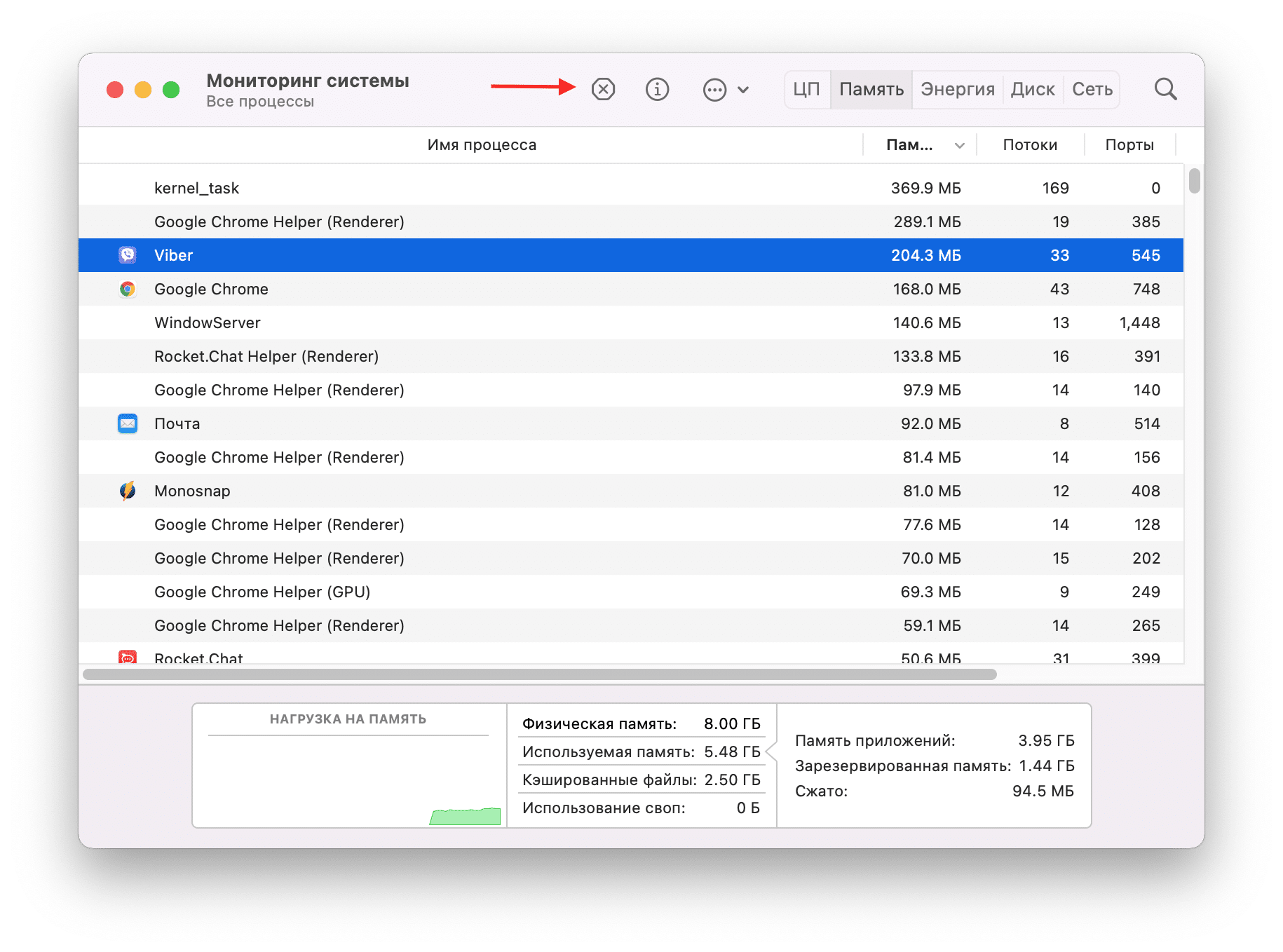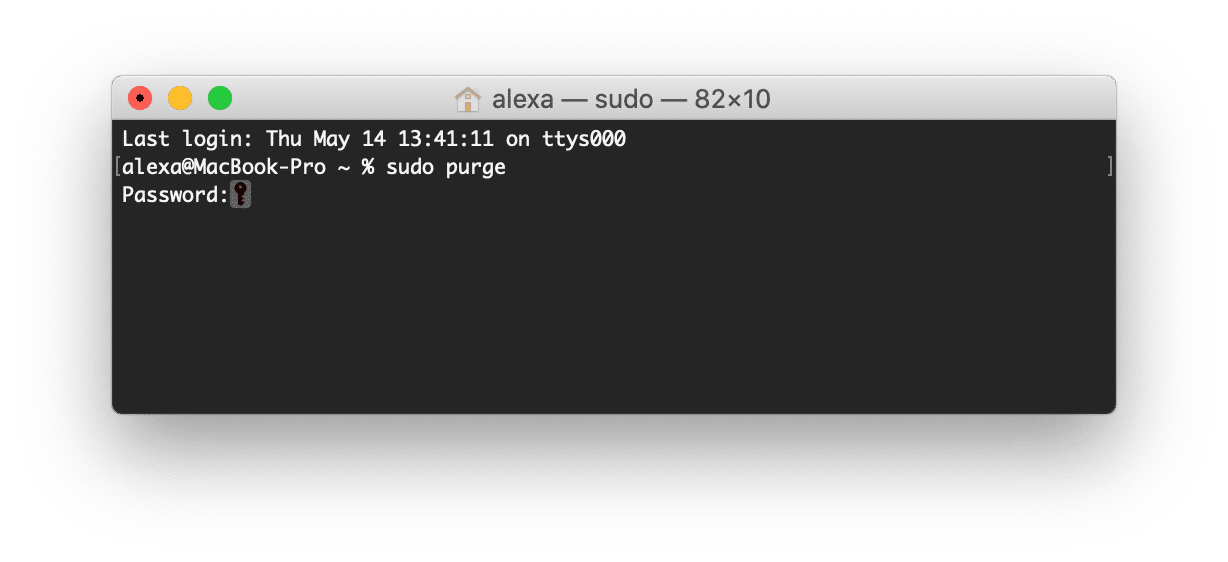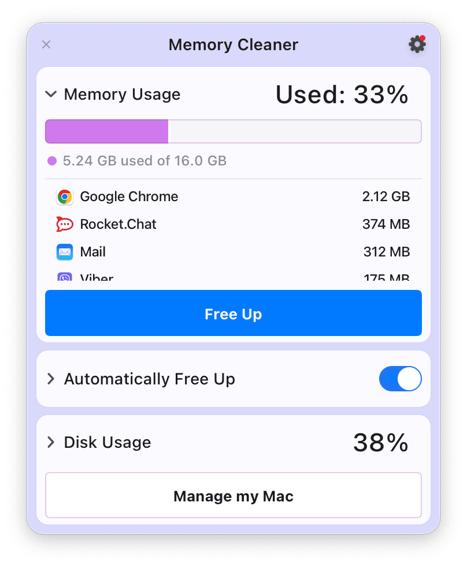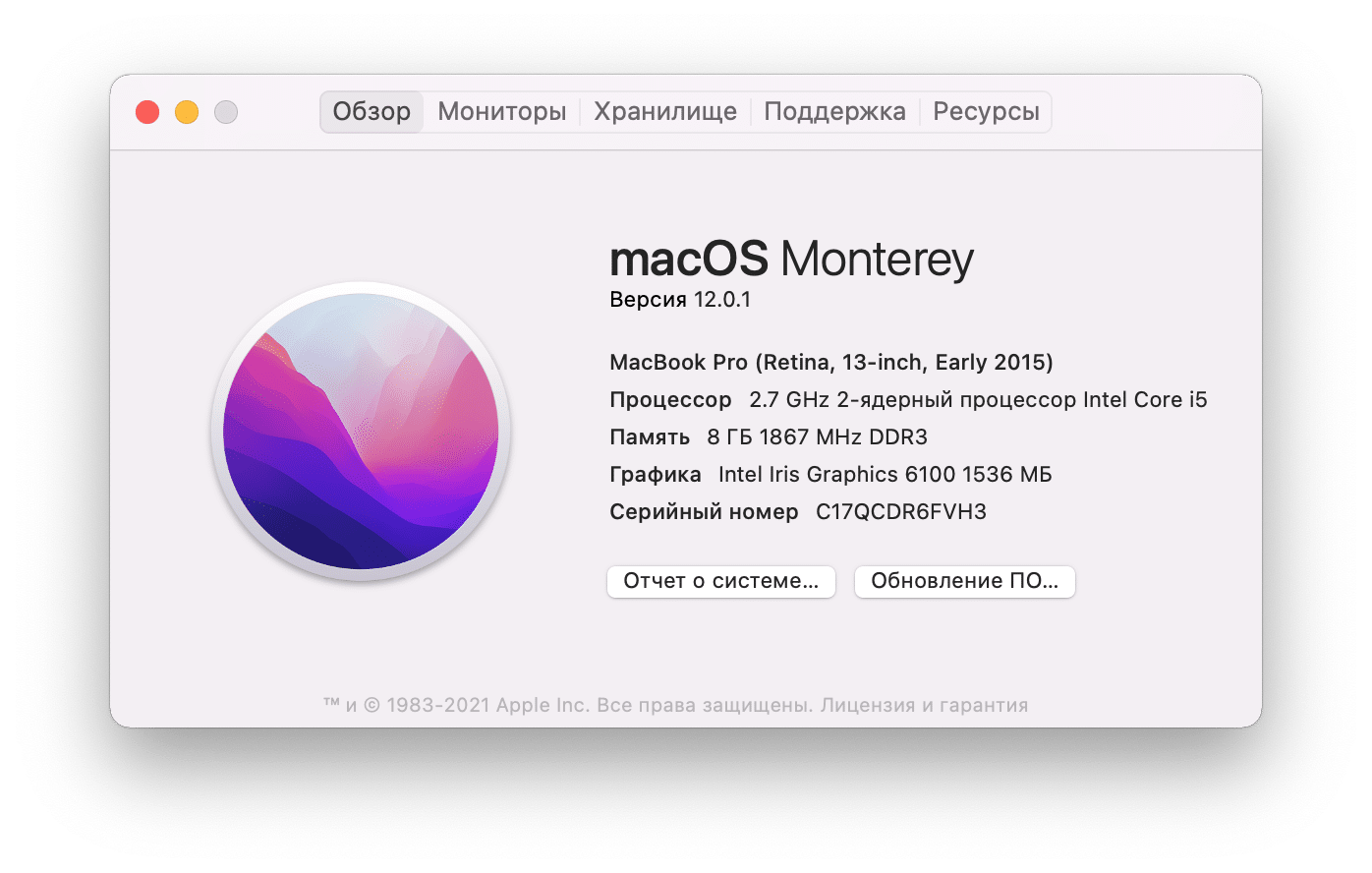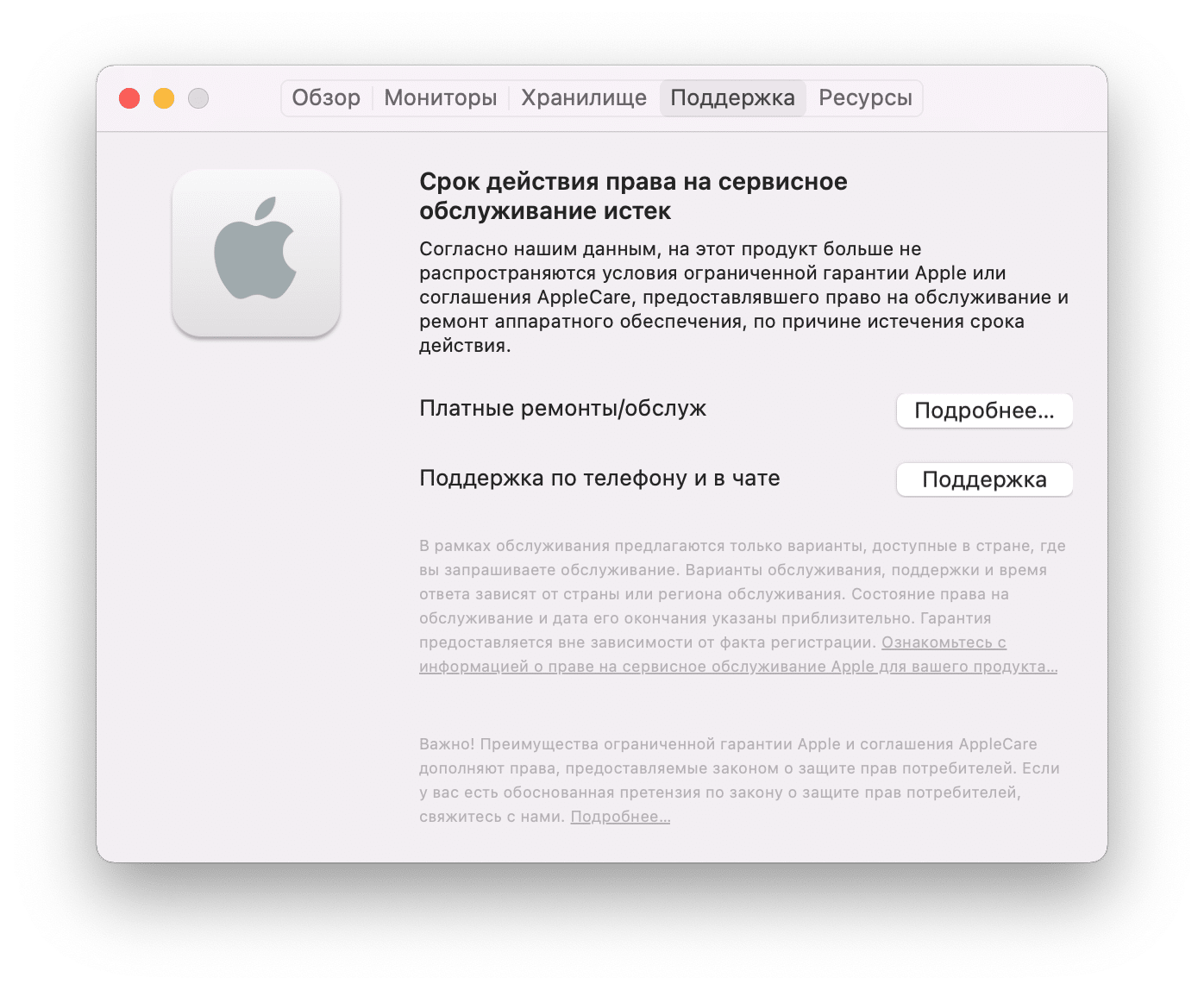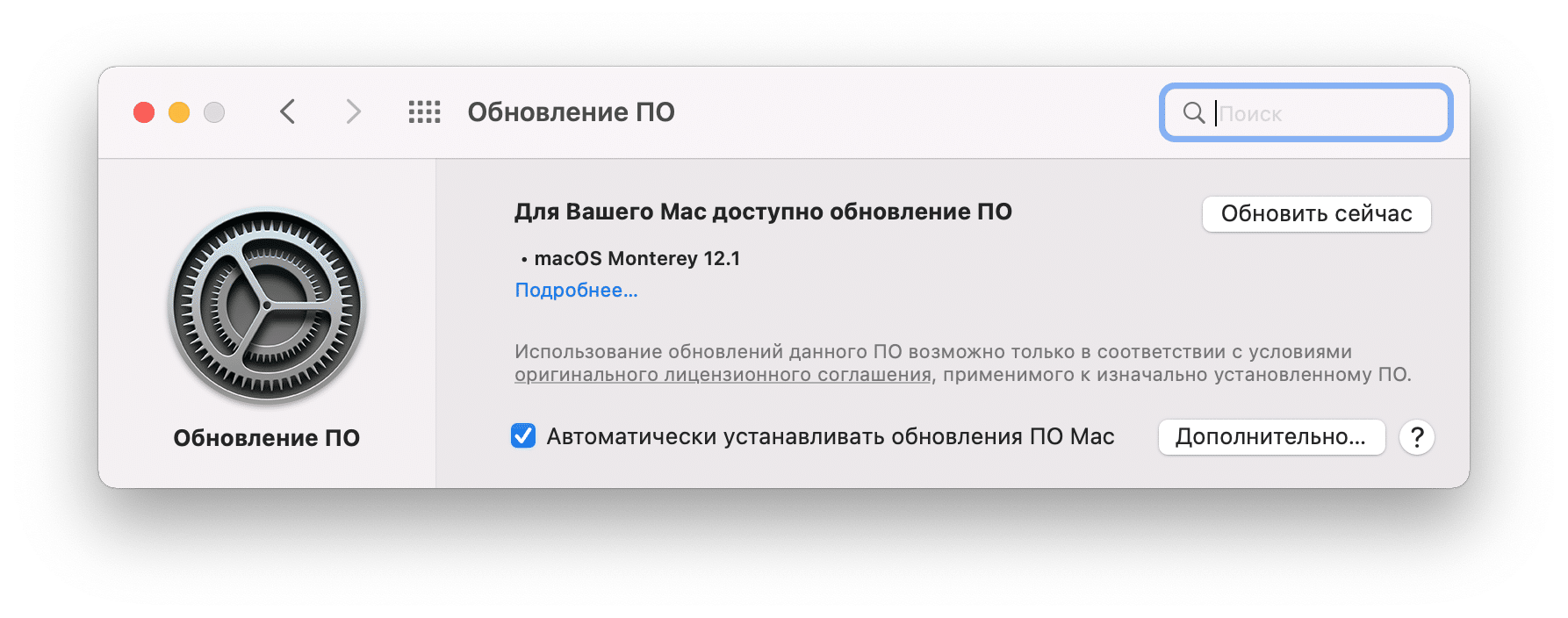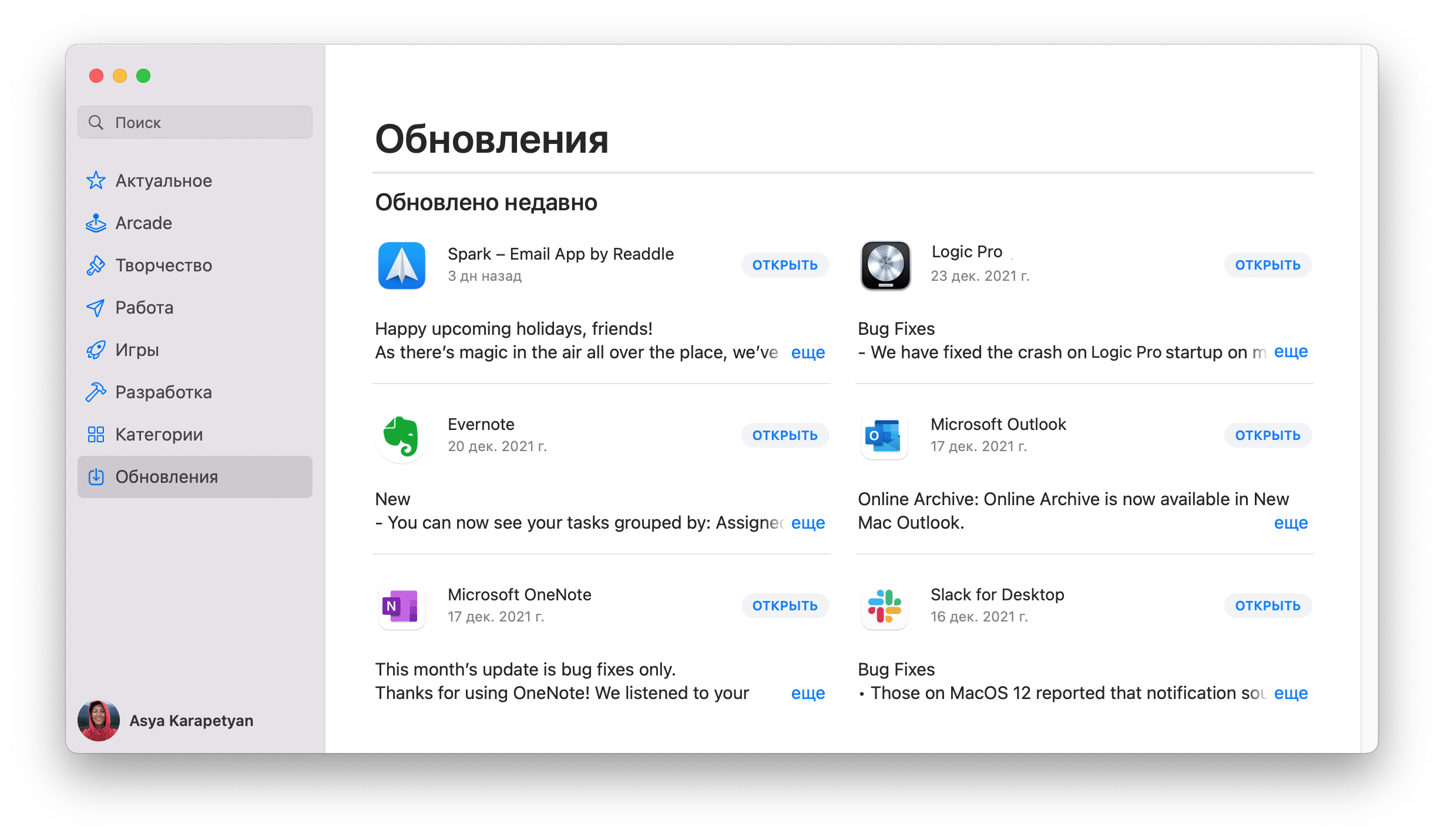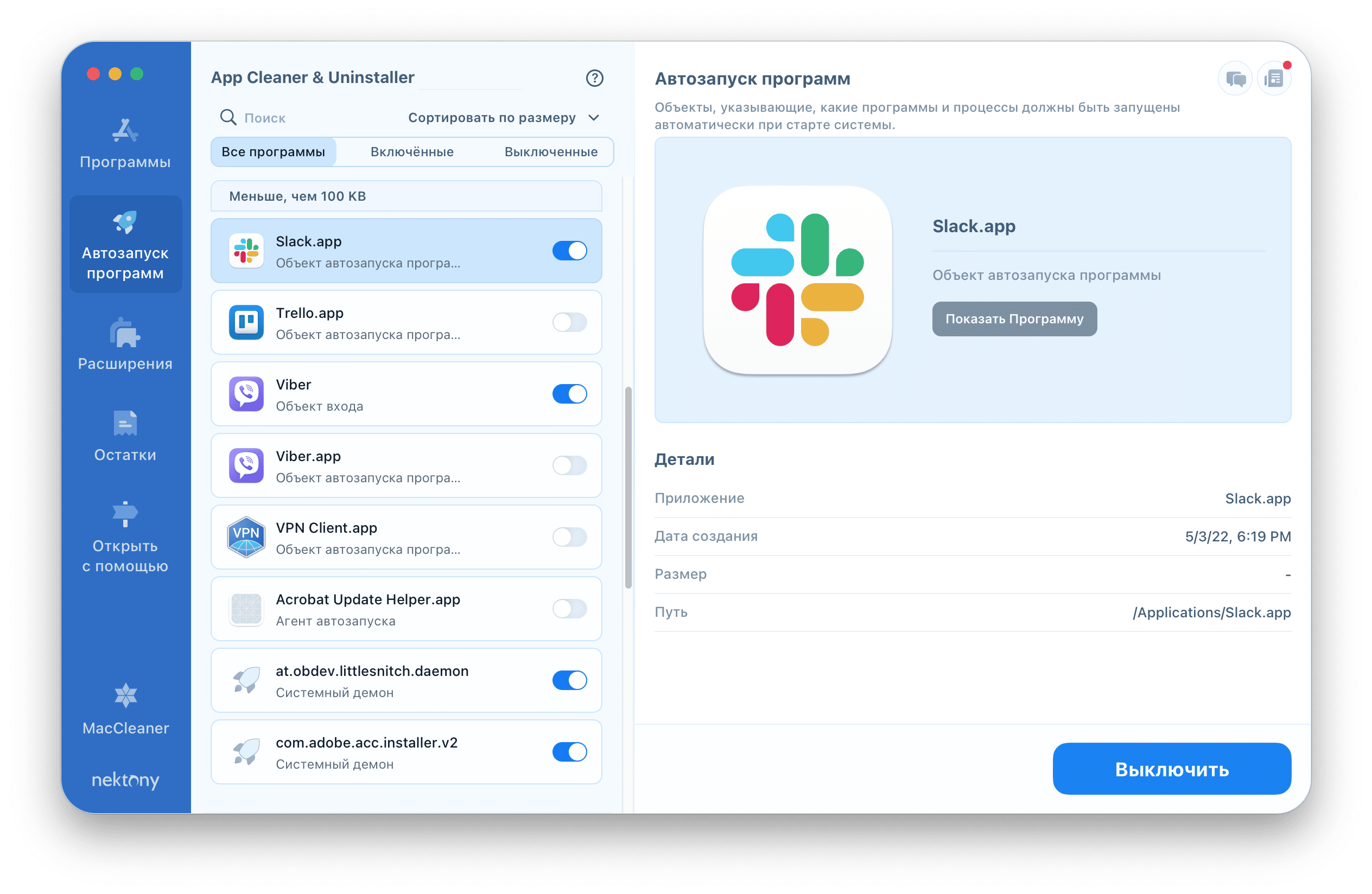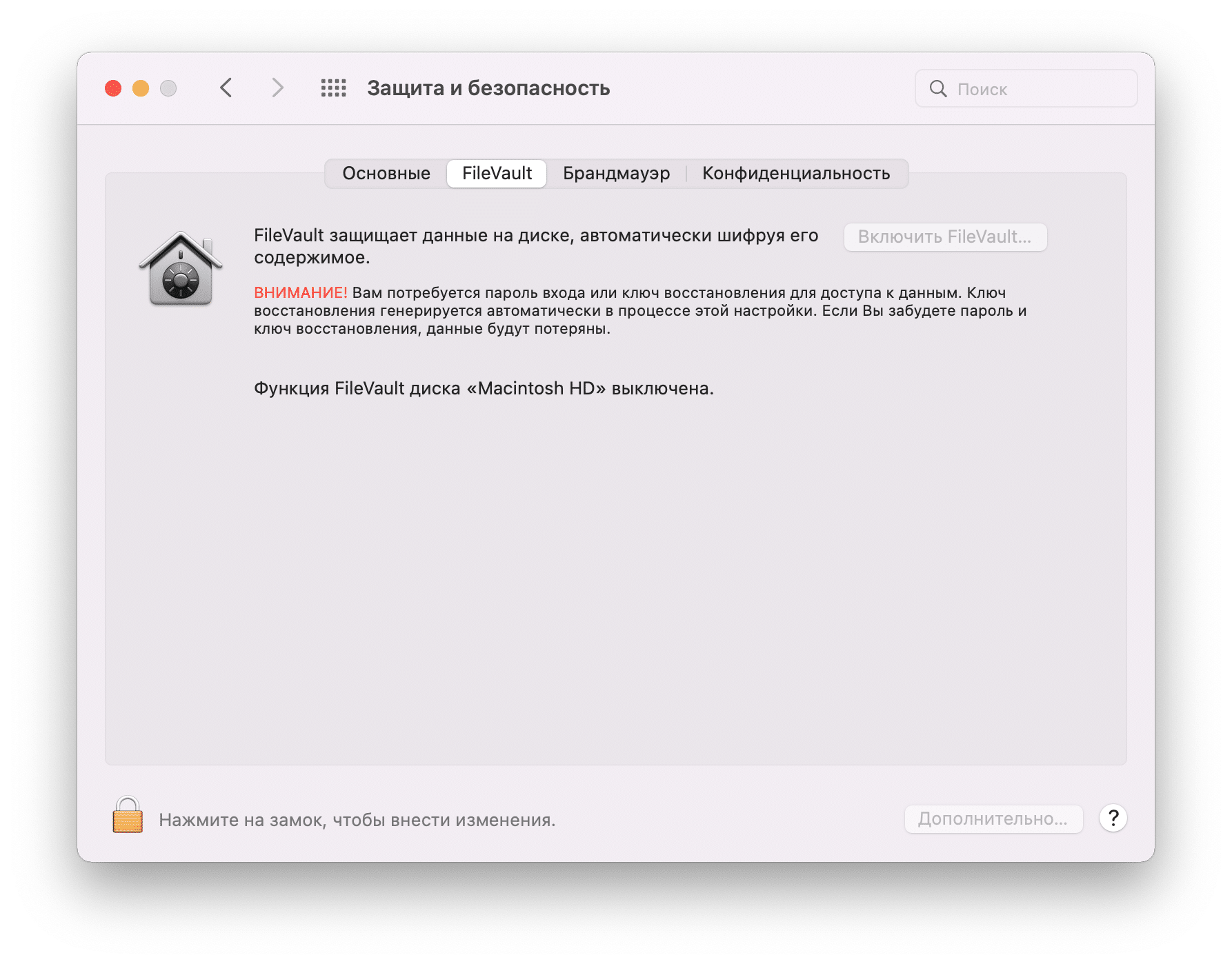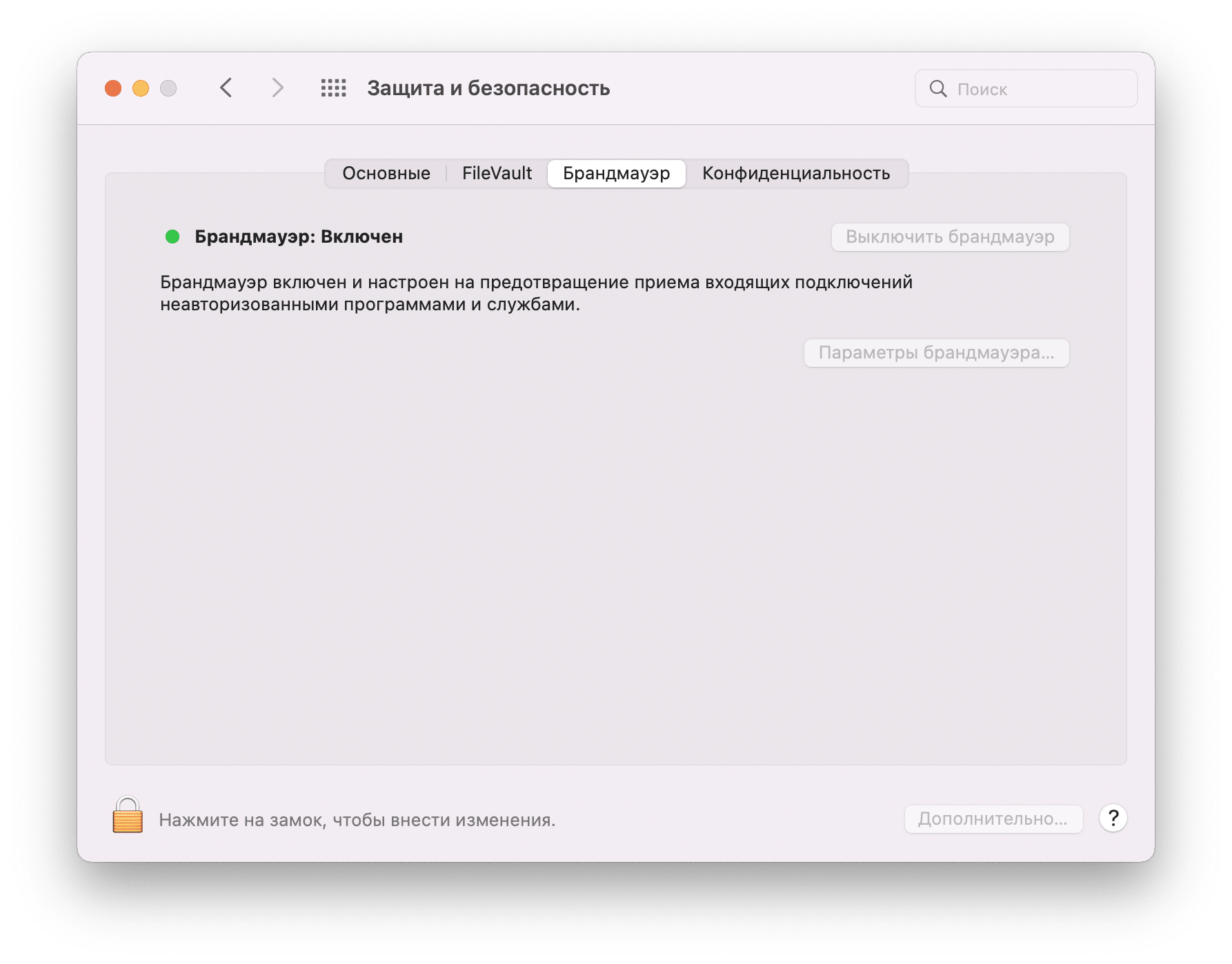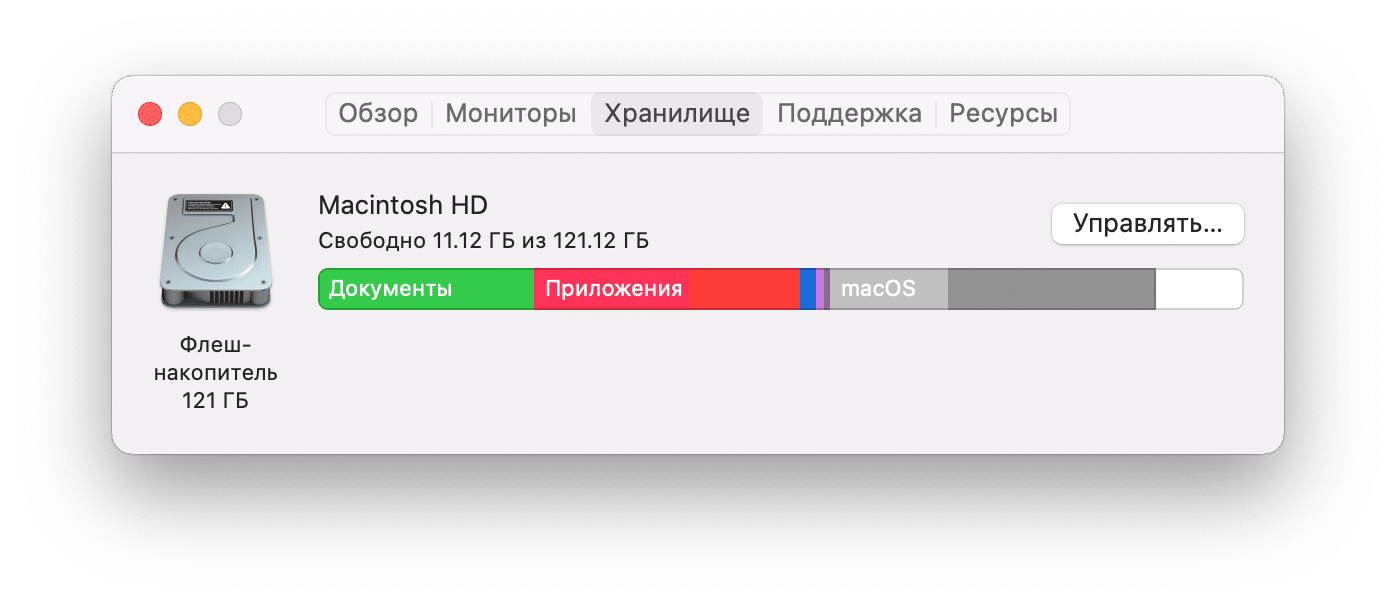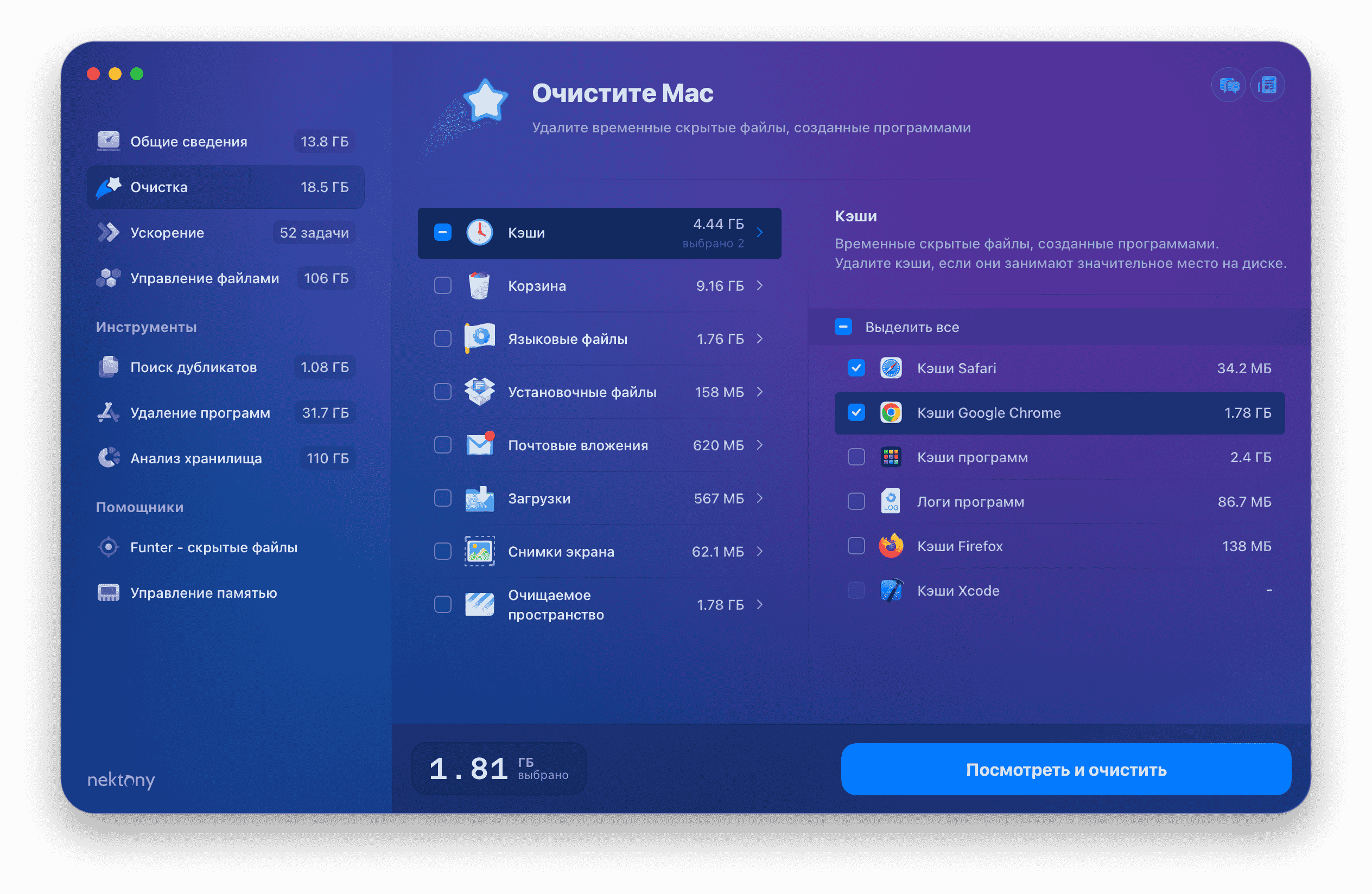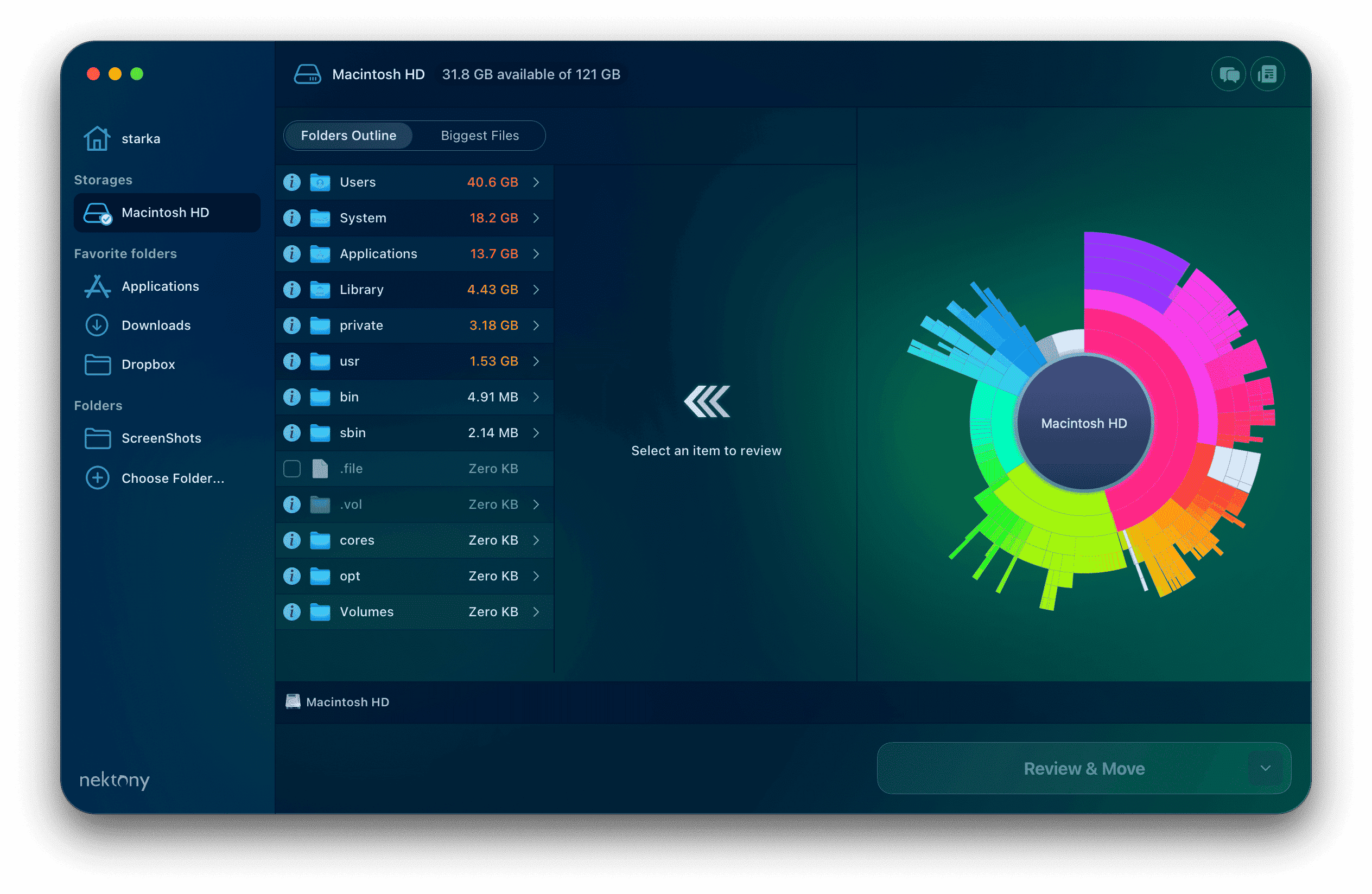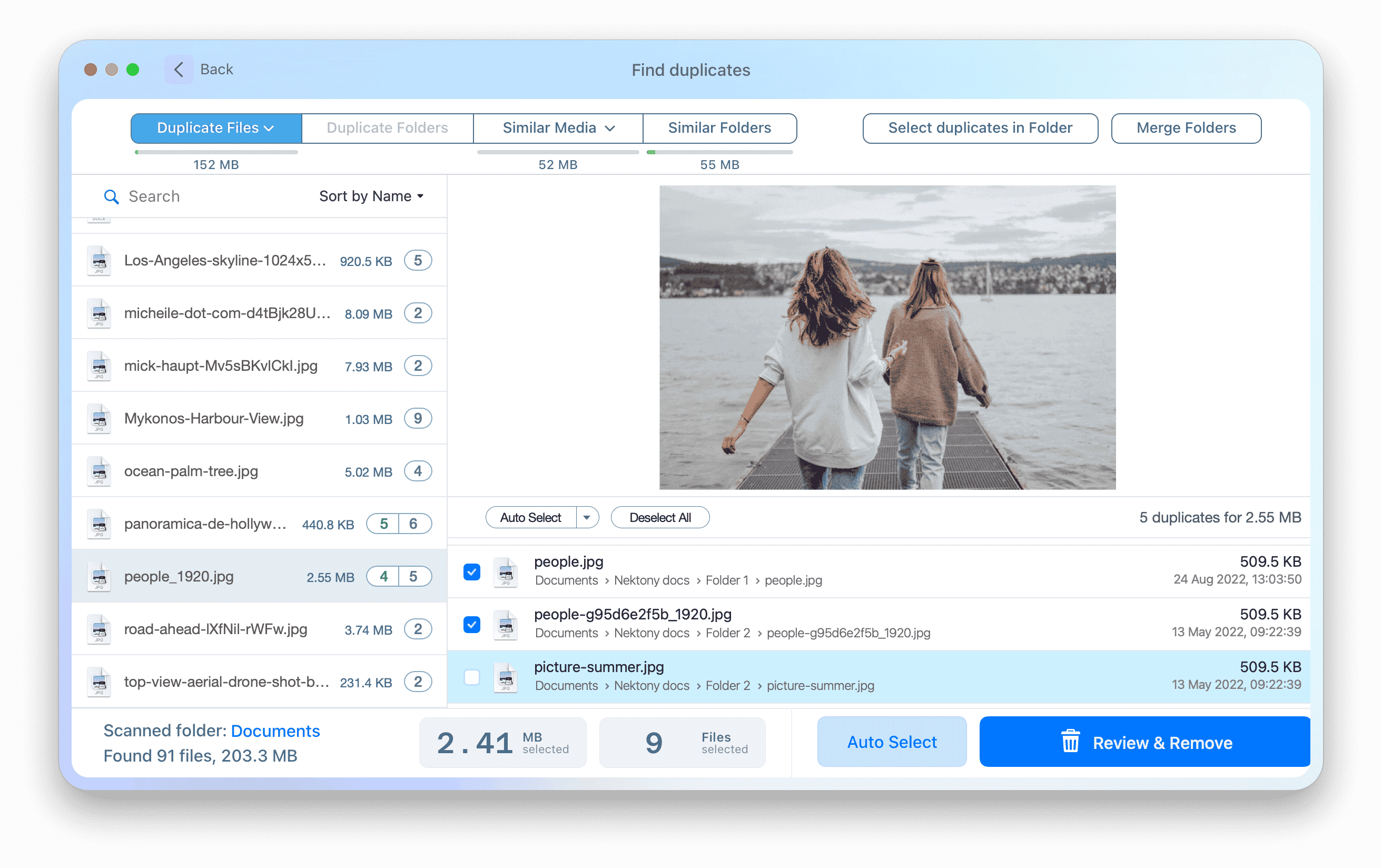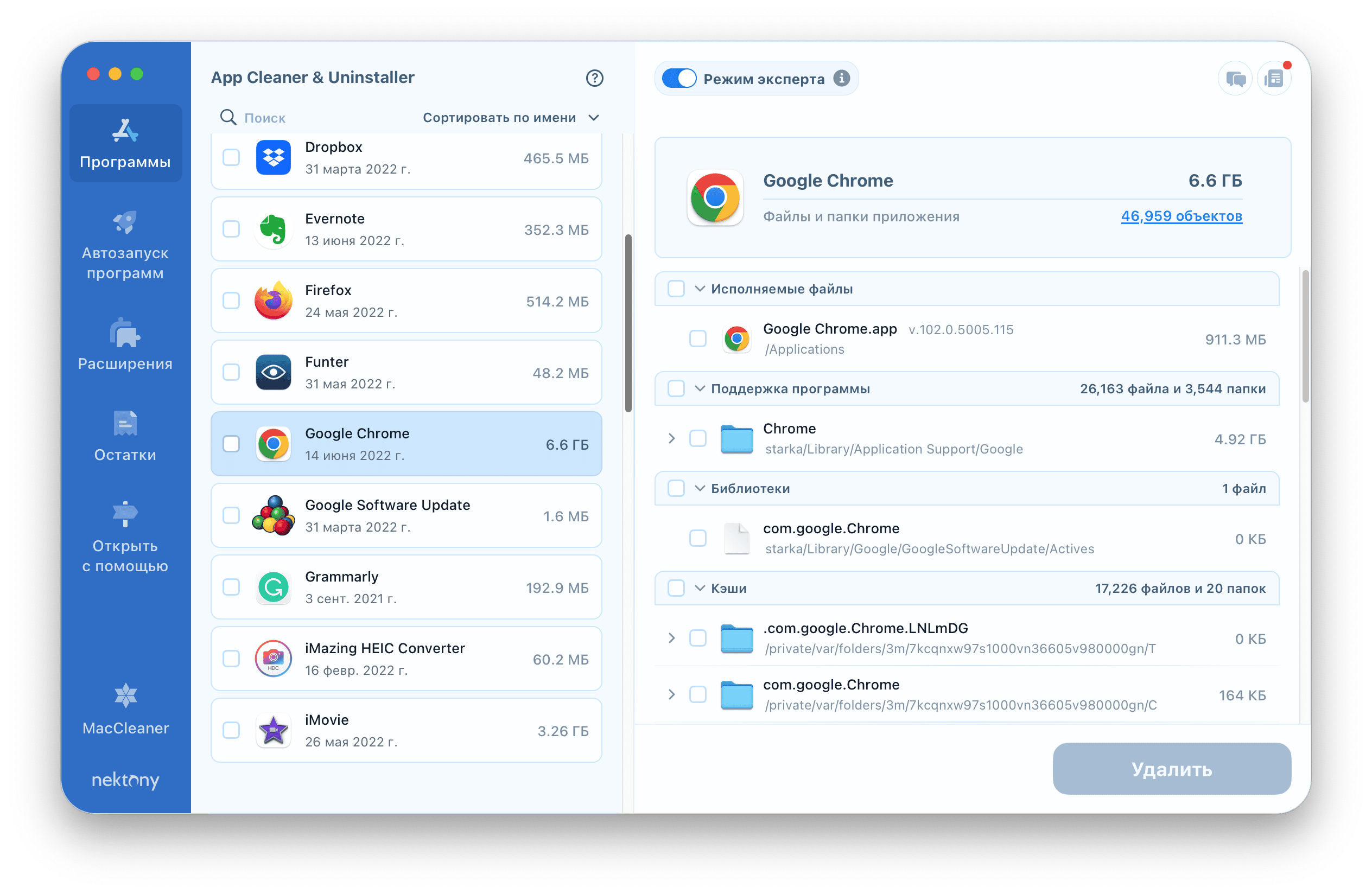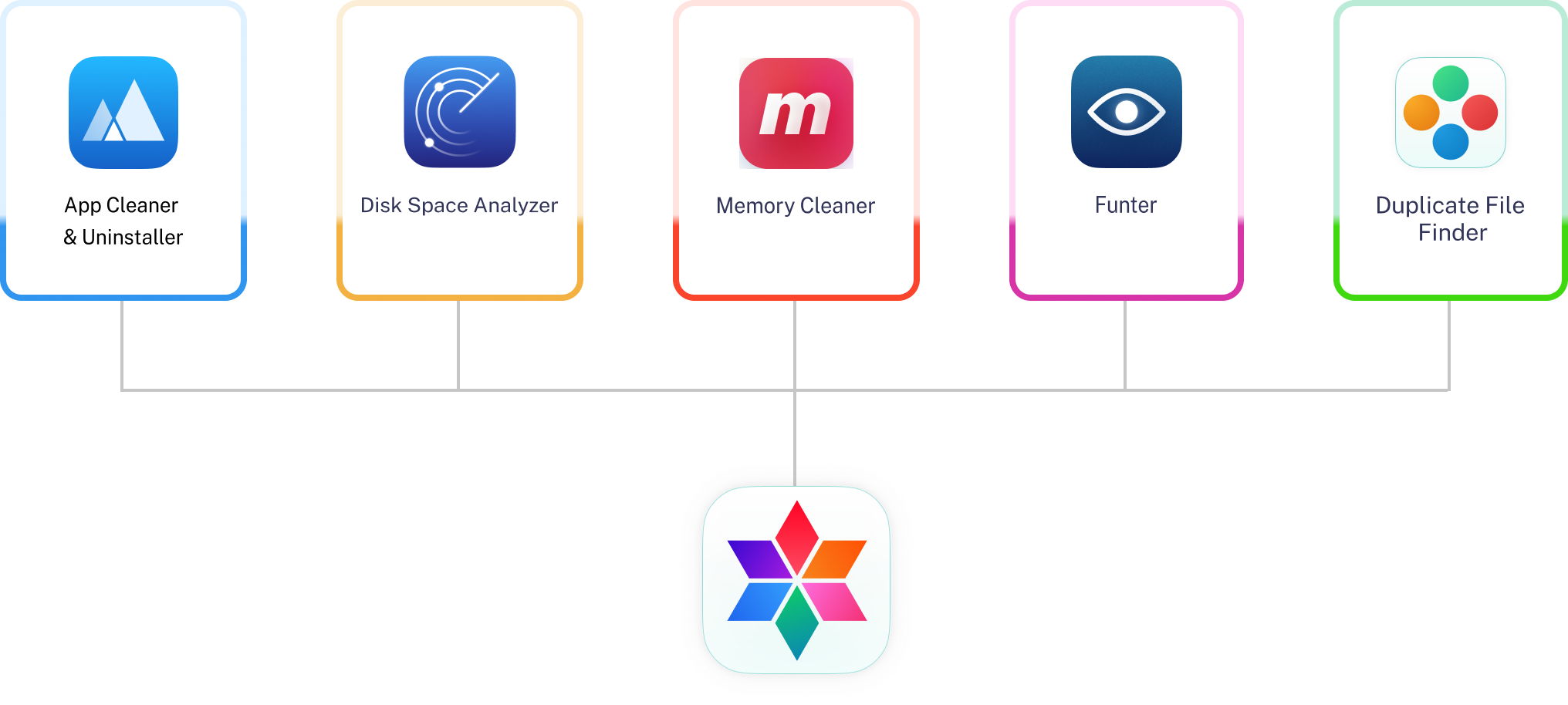12 эффективных способов ускорить компьютер Apple.
1. Удалите лишние программы из списка автозагрузки
Некоторые программы загружаются автоматически во время запуска macOS. Они работают всегда в фоновом режиме, следовательно используют оперативную память и загружают процессор. Из-за этого мощности Mac может не хватать для остальных задач.
Проверьте список автозагрузки. Если в нём есть программы, в постоянной работе которых вы не нуждаетесь, удалите их из этого списка. Разверните меню Apple и откройте раздел «Системные настройки» → «Пользователи и группы». Затем перейдите на вкладку «Объекты входа». Чтобы удалить программу, выделите её и нажмите на кнопку с минусом.
2. Проверьте количество свободного места на диске
Скорость работы Mac зависит от объёма свободного пространства, доступного на диске. Если накопитель заполнен более чем на 90%, компьютер может тормозить.
Проверьте, сколько места осталось на вашем диске. Разверните меню Apple, кликните «Об этом Mac» и перейдите на вкладку «Хранилище». Если свободно меньше 10% от объёма накопителя, очистите диск от лишних файлов. Для этого кликните «Управлять» и следуйте рекомендациям системы по оптимизации хранилища.
3. Удалите ненужные программы с компьютера
Возможно, среди установленных вами программ скопились те, что вы не используете. Они занимают дисковое пространство и могут расходовать другие ресурсы системы, замедляя Mac.
Найдите и удалите все ненужные программы. Откройте раздел Finder → «Программы» и поищите их в открывшемся списке. Если найдёте, по очереди перетащите ярлыки таких приложений на значок корзины.
4. Очистите системный кеш
По мере использования macOS в специальном разделе памяти, который называется кешем, накапливается программный мусор. И из-за этого ваш Mac может тормозить. Очистите кеш с помощью специальных программ или вручную.
5. Уберите лишние объекты с рабочего стола
Возможно, вы храните файлы и папки прямо на рабочем столе. Это не лучшая практика, поскольку такие объекты занимают оперативную память. Если этих файлов и папок слишком много или они объёмные, производительность компьютера может проседать. Поэтому их лучше убрать с рабочего стола и распределить в других разделах диска.
6. Оптимизируйте работу Spotlight
Служба Spotlight индексирует разделы файловой системы, чтобы помогать вам искать нужные файлы и папки. На индексацию уходит значительное количество ресурсов, и в некоторых случаях она приводит к медленной работе Mac.
Чтобы проверить связь между работой Spotlight и скоростью системы, откройте через меню Apple раздел «Системные настройки» → «Программы» → «Утилиты» → «Мониторинг системы». В появившейся таблице кликните по столбцу «% ЦП», чтобы самые прожорливые процессы оказались сверху.
Если заметите, что во время замедления компьютера процессы с названием mdworker находятся вверху списка и при этом в нижней части окна график отображает повышенную нагрузку, попробуйте оптимизировать поиск Spotlight.
На вашем компьютере наверняка есть папки со множеством вложенных файлов, в поиске по которым вы не нуждаетесь. Исключите эти разделы из списка индексации. Для этого разверните меню Apple и кликните «Системные настройки» → Spotlight. Перейдите на вкладку «Конфиденциальность» и перетащите сюда папки, которые служба не должна индексировать.
7. Разберитесь с процессами, которые загружают компьютер
Возможно, в меню «Мониторинг системы» есть и другие процессы, которые создают повышенную нагрузку на процессор. Если они принадлежат известным вам программам, попробуйте закрыть последние. Если среди них будут неизвестные процессы, поищите в Сети дополнительную информацию о том, почему они потребляют много ресурсов и можно ли их остановить.
8. Проверьте диск на ошибки
Скорость Mac может снижаться из-за ошибок в работе накопителя. Вы можете проверить их наличие с помощью «Дисковой утилиты». В случае обнаружения проблем она попытается их решить.
Откройте раздел Finder → «Программы» → «Утилиты» и запустите «Дисковую утилиту». На левой панели выделите диск для проверки и кликните «Первая помощь», а затем «Запустить».
Если система отказывается проверять диск, он может быть повреждён. Скопируйте важные данные на сторонний носитель и, если другие советы не помогут, обратитесь в сервисный центр. На неисправность диска также могут указывать звуки вроде хруста и щелчков.
9. Обновите систему до актуальной версии
Падение производительности может быть вызвано ошибками в самой системе macOS или её плохой оптимизацией. Разработчики стараются оперативно исправлять такие оплошности с помощью обновлений.
Обновите macOS до последней доступной версии. Чтобы проверить её наличие, откройте программу App Store и на верхней панели инструментов кликните по кнопке «Обновления» (Updates).
10. Проверьте потребление оперативной памяти
Часто серьёзные проблемы с производительностью связаны с нехваткой оперативной памяти.
Чтобы проверить её состояние, откройте раздел «Системные настройки» → «Программы» → «Утилиты» → «Мониторинг системы». Выберите вкладку «Память» и посмотрите внизу на индикатор «Нагрузка на память». Если увидите на нём красный цвет, значит, системе не хватает оперативной памяти.
Выполните остальные рекомендации из этой статьи. Если они не помогут, подумайте над возможностью установить дополнительную память или заменить Mac на более мощный.
11. Убедитесь, что компьютер не греется
Mac может тормозить при сильном нагреве. Поэтому стоит следить за температурой процессора и других комплектующих. Если она превышает допустимые значения, принимайте меры по охлаждению устройства.
12. Восстановите систему до предыдущего состояния
Возможно, низкая скорость вашего компьютера — это результат ошибок в macOS, накопившихся за долгое время её использования. Если ничего другого не поможет, попробуйте восстановить систему до предыдущего состояния.
Читайте также 🧐
- Горячие клавиши Windows и macOS, которые упростят вашу жизнь
- Лучшие macOS-приложения 2017 года по версии Лайфхакера
- Что делать, если тормозит компьютер с Windows
Mac заметно проще, чем iPhone, заставить работать медленно и неуверенно. В macOS нет настолько жёстких ограничений на фоновую активность приложений, поэтому в этом нет ничего удивительного.
Интересно, что притормаживать сегодня могут даже новейшие модели на базе M1 (вместе с Max и Ultra), а также M2. По крайней мере, в не самых умелых руках.
Чтобы Mac снова начал работать максимально быстро, нужно понизить на него нагрузку. По большому счёту, сделать это достаточно просто.
📌 Спасибо re:Store за полезную информацию. 👌
1. Банально перезагрузите операционную систему своего Mac
Самая обычная перезагрузка иногда творит чудеса
✓ Что сделать: откройте системное меню и выберите вариант «Перезагрузить».
Многие привыкли не перезагружать свои компьютеры Apple месяцами. Впрочем, иногда это всё-таки нужно делать.
2. Убедитесь, что Mac не слишком сильно перегревается
На кровати нежелательно использовать даже новые MacBook Air с пассивным охлаждением
✓ Что сделать: не работайте на коленях, не кладите ноутбук на кровать, не мешайте функционированию активных и пассивных систем охлаждения.
Перегрев приводит к понижению частоты работы процессора и уменьшению скорости работы Mac.
3. Проведите очистку оперативной памяти через «Терминал»
Одна маленькая команда, а столько пользы
✓ Что сделать: введите в «Терминале» команду sudo purge и подтвердите её запуск с помощью пароля администратора.
Оперативную память может забить не самый стабильный софт. От такого лучше избавляться, но для начала ОЗУ хотя бы можно очистить.
4. Удалите лишнее, чтобы очистить больше 10% в хранилище
Это же можно сделать просто через Finder
✓ Что сделать: разберитесь со свободным пространством в меню «Системные настройки» → «Основные» → «Хранилище».
Для нормальной работы дисков любого типа на них должно быть свободно около 10% пространства. Но лучше больше.
5. Обновите операционную систему, но не на тестовую версию
Здесь установлена тестовая macOS — для увеличения быстродействия это противопоказано
✓ Что сделать: проверьте актуальность версии ОС в меню «Системные настройки» → «Основные» → «Обновление ПО».
Устанавливать беты нет смысла. Они вряд ли будут работать сильно хорошо.
Впрочем, держать ОС в актуальном состоянии нужно для её стабильной и быстрой работы.
6. Найдите очень тяжёлый софт и замените его более простым
К примеру, графические и другие пакеты из семейства Adobe обычно слишком многофункциональные и тяжёлые
✓ Что сделать: замените многофункциональные приложения более простыми, которые не перегружены лишними возможностями.
Сам давно отказался от того же Adobe Photoshop в пользу Affinity Photo. И подобных более эффективных альтернатив можно найти массу.
7. Трекеры загруженности системы нередко сильно грузят её
Убедитесь, что у вас нет ничего подобного в папке установленных приложений
✓ Что сделать: не устанавливайте (или удалите) приложения, которые показывают загруженность процессора, оперативной памяти, хранилища в строке меню.
Постоянный контроль состояния системных ресурсов нередко излишне нагружает компьютер.
Неоднократно убедился в этом при использовании самых разных приложений, которые находятся в строке меню и показывают графики использования мощностей Mac.
8. Замените все неадаптированные под ARM приложения новыми
Если уже перешли на Apple Silicon, старайтесь устанавливать адаптированный софт
✓ Что сделать: проверить установленные приложения на предмет адаптации под M1 получится через бесплатное приложение iMobie M1 App Checker.
Приложения должны быть либо универсальными, либо созданными специально под Apple Silicon.
9. Уберите ненужные приложения из списка автозапуска macOS
Здесь не должно быть лишних приложений, которые не должны запускаться вместе с системой
✓ Что сделать: откройте «Системные настройки», перейдите в раздел «Основные», разверните меню «Объекты входа», удалите всё лишнее.
Нет смысла держать в автозапуске бесполезные приложения.
В это же время разработчики очень сильно хотят попасть в этот раздел системы, чтобы их софт всегда был на виду. Лучше его проверять хотя бы периодически.
10. Закройте все ненужные приложения и лишние рабочие столы
Постоянно работающие приложения, которые сейчас не нужны, отъедают ресурсы системы
✓ Что сделать: это можно сделать через «Принудительное завершение программ», панель Dock и правую часть строки меню.
Нет смысла держать запущенным то, что не используется.
11. Откажитесь от лишних виджетов для боковой панели macOS
Оптимизация виджетов оставляет желать лучшего, поэтому целесообразно использовать только самые важные
✓ Что сделать: нажмите на панель часов в правой части строки меню, перейдите в раздел управления виджетами и уберите всё лишнее из бокового меню.
По большому счёту, разработчики сторонних приложений не особенно и стараются выпускать виджеты для macOS.
12. Определите папки-исключения для поисковой строки Spotlight
Сюда особенно логично добавить папки с большим количеством мелких файлов
✓ Что сделать: откройте «Системные настройки», перейдите в раздел «Siri и Spotlight», разверните меню «Конфиденциальность Spotlight» и добавьте каталоги, которые не нужно индексировать.
Чем больше мелких файлов, тем сложнее встроенной поисковой системе macOS обрабатывать их.
Более того, если речь о паре тысяч снимков, найти конкретный из них через Spotlight вряд ли получится.
13. Удалите с рабочего стола абсолютно все лишние файлы
Вот в таком виде лучше всего держать файлы на рабочем столе
✓ Что сделать: не держите на рабочем столе слишком много файлов — особенно мультимедийных.
Они постоянно видны пользователю, поэтому система старается держать в актуальном состоянии их миниатюры.
Особенно сильно в данном случае нагружают систему всё те же изображения.
14. Ограничьте число уведомлений от установленных приложений
Любые лишние уведомления отсюда нужно убрать
✓ Что сделать: откройте «Системные настройки», перейдите в раздел «Уведомления», отключите абсолютно все бесполезные.
При слишком большом количестве уведомлений система также вряд ли будет работать достаточно быстро.
15. Выключите хотя бы некоторые визуальные эффекты macOS
На старых Mac логично отключать прозрачность и анимации
✓ Что сделать: откройте «Системные настройки», перейдите в раздел «Универсальный доступ», разверните меню «Дисплей», обратите внимание на пункты «Уменьшить движение» и «Уменьшить прозрачность».
Этот совет, в большей степени, актуален лишь для не особенно производительных компьютеров на Intel.
16. Отключите ресурсоёмкие фишки — например, «Постановщик»
«Постановщик» не отличается удобством, но систему грузит очень неслабо
✓ Что сделать: отключить «Постановщик» получится через «Пункт управления».
Многие сомнительные функции нет смысла даже пробовать.
17. Откажитесь от шифрования данных в хранилище FileVault
Это очень ресурсоёмкая функция
✓ Что сделать: откройте «Системные настройки», перейдите в раздел «Конфиденциальность и безопасность», нажмите на кнопку выключить возле функции FileVault.
Использовать этот совет нужно только в том случае, если речь о стационарном компьютере, который не выносится из дома.
Недоброжелатели вряд ли смогут получить к нему доступ для потенциального взлома.
18. Ограничьте облачную синхронизацию iCloud и не только
У сторонних приложений есть свои настройки
✓ Что сделать: откройте «Системные настройки», перейдите в раздел Apple ID, разверните меню iCloud, отключите лишние возможности синхронизации — это же нужно проделать со сторонними облачными хранилищами.
Постоянная передача данных через интернет также может плохо сказаться на производительности.
19. Сбросьте SMC и PRAM во время перезагрузки macOS
Эти системные параметры могут влиять на скорость работы компьютеров на Intel
✓ Что сделать: выключите MacBook, зажмите Shift + Control + Option и кнопку включения и удерживайте около 10 секунд; выключите другой Mac, включите и удерживайте Command + Option + P + R до завершения загрузки.
На компьютерах под управлением чипсетов из линейки Apple Silicon (линейки M1 и M2) производить подобные манипуляции нельзя.
На Mac под управлением Intel это желательно проделывать хотя бы раз или два в год.
20. Переустановите macOS с нуля, если долго не делали это
Переустановка с нуля — крайняя мера, но она может дать фантастический результат
✓ Что сделать: для чистой установки воспользуйтесь инструкцией по ссылке.
По большому счёту, каждую следующую версию macOS желательно устанавливать с нуля. По крайней мере, если есть время и возможность.
✓ В тему:
- 20 полезных виджетов для экрана блокировки iPhone на iOS 16. Важно попробовать
- Эти 20 приложений нужно ставить на каждый Mac. Реально полезные
- 20 самых глупых заблуждений об iPhone. Быстро прощаемся со всеми и сразу
- Вот 20 вариантов использования старого iPhone. Ещё послужит!
- Эти 20 настроек iPhone помогут настроить его под себя на 100%

🤓 Хочешь больше? Подпишись на наш Telegram.

iPhones.ru
Ускорение работы компьютеров Apple актуально как для старых моделей, так и для современных.
- M1,
- Mac,
- MacBook,
- macOS,
- Это интересно
Кирилл Морозов
@kirrrmorozovvv
Большой во всех смыслах поклонник технологий. Без ума от Apple не первый год. Расскажу о самых интересных наблюдениях.
Have you ever sat down at your Mac to complete an urgent task, only to sit there waiting for your computer to load? Slow computers aren’t just annoying — they are a productivity drain that can increase your workload and decrease your output. That’s why it is important to find ways to speed up a Mac.
In fact, if a single full-time employee loses seven minutes of work time each hour to a slow computer, that amounts to just over 52 minutes a week (or 3.5 hours a month).
Anyone with a slow Mac will understand this problem well. But how do you speed up a Mac?
That’s what this article is all about. We’ll cover common reasons for slow Macs and 15 tips you can try to increase your Mac’s speed.
Let’s go.
Why Is My Mac Slow?
Without your computer handy, we can’t tell you exactly why your computer specifically is slow. But we can help you diagnose the problem yourself.
You’ll know if your Mac is running slow if you notice any of these things:
- Your computer takes longer to boot up than normal
- Your Mac gets very hot
- Your browsers or programs crash frequently
- You see the “beach ball” often
- You are spending more time than usual waiting for things to load
Many things cause slowness or lag in Macs and other computers.
Your computer may run slowly if you have numerous programs running, are downloading a large file, or are running fancy graphics. These issues are caused by your Mac working harder than usual.
Alternatively, age can slow your computer down. The longer you use your Mac, the more disk space you’re likely to use, and the more your computer wears out.
We’ll cover fixing many of these issues in the “How To Speed Up Your Mac: Our Top Tips” section, but first, we need to establish that it’s your Mac that is slow, and not something else.
Have you ever sat down at your Mac to complete an urgent task, only to sit there waiting for your computer to load? 😅 The solution is here ⚡️Click to Tweet
Things to Rule Out
Computer slowness can be tricky since it often masquerades as other things. Before you start troubleshooting, check that these common factors aren’t slowing down your computer experience:
Slow Internet
Today, most of your computer activities use the internet, so a lousy internet connection can make your computer seem sluggish. You can test your internet speed using SpeedTest like this:
- Go to speedtest.net.
- Check that your internet provider and location are correct.
- Press “go.”
- Wait for the tool to measure your upload and download speeds.
- Read your results. They’ll look like this:
We measure internet speed with megabits of data per second (Mbps). Your upload time is how many Mbps your computer can send to another device or server. Your download speed is how many Mbps your computer can receive.
As of early 2022, the average global download speed on fixed broadband connections was 59.75 Mbps, and the average upload speed was 25.06 Mbps. SpeedTest also gives averages on a per-country basis if you want to see results for your country.
If your internet speed is the culprit, you’ll need to speak to your telecommunications company to fix your slow internet.
Alternatively, if your internet is fine, but a particular website is slow, you can check the website’s speed with Google Pagespeed. Or, if you own or manage a slow website, there are tons of ways to speed up a website that you can use.
Slow Browser
Suppose your internet speeds are normal, but your computer only runs slowly when you use the internet. In that case, your web browser could be the problem. Like computers, web browsers slow down when they need to complete an overwhelming number of tasks at once.
Speed up your website browser by closing unnecessary tabs and removing extensions you don’t need. Then, clear your browser history, cookies, and cache.
As of December 2021, 66.6% of global desktop users use Chrome. If you are one of those people, here’s how to clear browsing data:
- Open your browser and select settings.
- Press security and privacy, then select clear browsing data.
- Select browsing history, cookies and other site data, and then cached images and files. Clearing your cookies will sign you out of many websites.
- Choose your desired time range.
- Press clear data.
The steps to clearing data on other browsers are very similar.
Your Mac Needs to Be Restarted
Finally, your Mac may be running perfectly fine, but simply needs restarting. Restarting your computer regularly:
- Flushes the Random Access Memory (RAM) that handles data and tasks.
- Resets your internet connection.
- Reduces glitches and bugs.
- Reduces memory leaks. Memory leaks can occur when programs don’t close fully and keep using RAM.
How to Speed Up a Mac: Our Top Tips
Now that you know your issues go deeper than shoddy internet and a cluttered computer, it’s time to start troubleshooting.
We’ve started with the most straightforward tips first, so we recommend you try these one-by-one, restarting your computer in between to check if each tip made a difference.
Let’s dive in.
1. Check for a System Update
You’d be surprised how many issues you can solve by updating your computer. With each new macOS update, Apple alters how your computer functions to optimize it and make it more user-friendly.
You can check for a new macOS update by clicking the Apple menu in the top left corner (marked with the Apple logo). Then, select system preferences and software update. This screen will search for updates and display downloadable updates like this:
Select “upgrade now” and wait. Some updates take a few minutes, while others take longer.
2. Turn Visual Effects Off
Apple’s visual effects are quite pretty and can make your computer look funky, but they also use a lot of resources. Naturally, turning visual effects off may make your Mac run faster (especially if you use a lot of RAM otherwise).
To reduce animation-related visual effects, select the Apple menu in the top corner of your screen and press system preferences. Then, click accessibility and display. Click the checkbox that says reduce motion.
If you have a MacBook or an iMac, you can also turn off more visual effects by following these instructions:
- Click system preferences and dock and menu bar.
- Make sure you untick “automatically hide and show the dock” and “animate opening applications.”
- Press minimize windows using and select scale effect instead of genie effect.
Once you’ve altered your settings, restart your computer.
3. Reduce File Clutter
Have you ever tried to clean out a cupboard and realized it contained twice the amount of stuff you thought was in there? The same is true for computers. Your computer saves a lot of data locally, which requires processing energy.
There are many ways to reduce desktop clutter. Start by removing files and icons from your desktop.
Next, target your downloads file and remove anything you don’t need. To optimize this process, sort the downloads folder by the largest file size and delete those files first.
Finally, sort through your files and delete anything unnecessary. This step is especially important if you don’t have much disk space left. You can check for disk space by selecting the Apple menu, about this Mac, and storage. It’ll look like this:
Of course, reducing your files is only a temporary solution if you save a lot of files locally.
Consider using a cloud-based storage solution to store your files in the cloud if that’s you. Popular examples include Dropbox, Google Cloud, and Apple iCloud. Or, you could also use a plugin like VaultPress to backup your website.
4. Turn Off iCloud Syncing
Want to speed up a Mac by checking the “syncing” function?
iCloud automatically backs up your app data, settings, desktop organization, photos, videos, files, and messages. This is a lot of data for your computer to process, so it can sometimes slow down your Mac.
iCloud syncing is a background process, so you may not even know you are using it. To turn it off, go to system preferences and click iCloud. That will bring you to this screen:
From here, you can choose which apps use iCloud to backup data. Uncheck the boxes for all apps you don’t want to backup data for. Then, select optimize Mac storage.
5. Close Unnecessary Processes in Utilities
You may have noticed that when you use multiple apps simultaneously, your computer slows down and starts glitching. The same is true of background processes.
You can see which processes your computer is running by checking your activity monitor. To find it, select go on the macOS bar, select utilities, and click activity monitor.
Take a look at the column labeled “CPU” (CPU stands for “Central Processing Unit”). The higher the “% CPU” figure, the more processing power a function uses. The “user” section is also important here, as you want to focus on processes you initiated (so ignore macOS-related tasks from “root,” “_hidd,” and “locationd” if you see them).
Work your way down the list and close any unnecessary processes that use more than 5% of your CPU time.
6. Clear Your Cache And Empty Your Trash
Your computer creates cache files to load apps and programs quickly for you. However, if you don’t clear your cache occasionally, those piles can stack up and slow your computer down.
There are three types of caches:
- Browser caches (which we covered in “Slow Browser”)
- System caches
- User caches
As you can’t clear all system caches without preventing some apps from working, we recommend only clearing your user cache. Here’s how:
- Select go from your Apple menu.
- Press go to folder.
- Type in “~/Library/Caches.”
- Click the folders one by one and delete their contents (don’t delete the folders).
Once you’ve cleared your cache, remove the files from your computer by taking out the trash. You can do this by clicking the bin icon in your taskbar and selecting empty trash (or press command, shift, and delete). This process should work fairly well in order to speed up a Mac.
7. Stop FileVault 2 From Encrypting Files
FileVault 2 is a cybersecurity feature that encrypts your computer data so that any bad actors that access your computer can’t read it. FileVault is extremely handy, but it also uses a lot of processing time and may slow your computer down.
Here’s how to turn it off:
- Go to system preferences.
- Click security and privacy.
- Select FileVault.
- Click the lock icon and type your administrator information.
- Press turn off FileVault. Here’s what FileVault will look like once you have successfully turned it off:
If turning off FileVault makes you nervous, you can improve your knowledge of cloud cybersecurity.
8. Change Your Start-Up Preferences
Are you one of those people that rarely restarts their computer because you don’t want to go through the process of closing all the apps that pop up on start-up? This tip is for you.
You can change your start-up preferences so only your favorite apps open when you start your Mac. As you might imagine, this will reduce your background processes, so your Mac runs faster.
To change your start-up preferences, select system preferences and click users and groups. Then, click your user profile and select login items. This will show you a shortlist of apps that boot up when you start your computer.
Simply remove apps from this list by clicking the minus symbol.
This strategy is usually very effective, but some apps are sneaky. Try these steps if you have an app that still boots upon start-up:
- Click go and press the option key.
- Click library.
- Scroll down until you find “LaunchAgents” and “LaunchDaemons.”
- Open both folders and delete the files associated with the problem apps.
9. Uninstall Zombie Apps
As the name suggests, zombie apps are programs that are dead to you (meaning you don’t use them or have forgotten about them).
There are two ways to get rid of zombie apps: Launchpad and Finder.
Let’s start with Launchpad. Open Launchpad in your dock and scroll until you spot a zombie app. Press the option key until the apps dance, then delete the app. Rinse and repeat until your Mac is zombie-free.
Alternatively, you can select Finder and hunt for apps in the applications folder. Once you locate a zombie app, move it into the trash. As you might imagine, you’ll need to take the trash out to delete the app entirely.
10. Move Files Onto an External Hard Drive
We’ve already touched on cleaning out old files in this article, so we’ll keep this tip brief. You can clear out storage space and increase computer speed by moving large files onto an external hard drive. An external hard drive is handy because you can keep these files without storing them on your Mac (or pay per month to host them in the cloud).
The best files to move onto a hard drive are the large ones, like:
- Podcasts
- Music
- Videos
- Photos
- Old mail files
If you have a lot of files on your WordPress site, you can also increase your disk space with an add-on and store them there.
11. Reindex Spotlight
Did your computer slow down immediately after you installed a new update? Try reindexing Spotlight.
Spotlight is a search tool that helps you navigate your Mac easily. Spotlight indexes when you update your Mac. Unfortunately, this process can sometimes get stuck and slow your computer down for several hours at a time.
You can reindex Spotlight by going to system preferences and clicking spotlight. Then, select privacy. You should see a screen like this with your data:
Select your hard drive and click the minus button. Then, use the plus button to add your files back in. Spotlight will start reindexing (though this could take a while, depending on how much you store on your drive).
12. Reset PRAM and SMC
If your Mac is slow and you’ve noticed other glitches, resetting Parameter Random Access Memory (PRAM) might help. PRAM stores data about your settings and system (like your keyboard lighting and volume settings).
The first step in resetting your PRAM is to shut down your computer. Then, push the power button and immediately press the command, option, and p keys. Hold these down until your computer begins restarting. This part could take a few seconds, so be patient.
Reset your System Management Controller (SMC) on your Mac’s motherboard if this doesn’t work. SMC is in charge of features like Wi-Fi and USB connections.
The method for resetting SMC changes with the type of Mac you have. Start by removing the power cord and shutting down your Mac, then:
- Remove the battery, hold the power button down, and replace the battery (for MacBooks with a removable battery).
- Hold down the shift, control, and option keys for at least ten seconds (for MacBooks with a non-removable battery).
- Wait at least 20 seconds(for iMacs, MacBook Pros, and Mac Minis).
13. Reinstall macOS
If your computer has been sluggish for a while and nothing else has worked, it’s time to try reinstalling macOS.
First, you’ll need to backup all your files with cloud-based storage or an external hard drive. Then, select utilities and click macOS utilities. From this menu, select reinstall macOS and follow the prompts.
Keep in mind that it could take several hours to complete the process.
14. Upgrade RAM
This tip is best for people whose computers are slow because they consistently use most of their RAM running their everyday programs. Upgrading your RAM can also help if you have less than 4 GB of RAM.
This step is near the bottom because you’ll need to purchase additional RAM from a local technology store. Then, you can ask a professional to replace the RAM for you, or you can follow the introductions for MacBook Pro’s here or iMac’s here.
15. Get an SSD
Finally, you could try switching your Mac’s Hard Disk Drive (HDD) for a Solid State Drive (SSD) to improve your storage and make your computer process information faster.
Without diving into too much detail, an SSD is slightly different from an HDD because it is smaller, more powerful, more energy-efficient, and more heat-resistant. SSDs store your data on NAND flash-memory chips (which, interestingly, work with and without power).
Here’s what an SSD looks like:
Again, you’ll need to purchase an SSD drive from a local technology retailer and install it within your computer. SSD drives can be pretty expensive, so make sure you research suitable options for your Mac carefully before investing.
Recent MacBooks (from 2013) all ship with an SSD, so this tip will only work for a model that is almost 10 years old (in which case, upgrading to a new version may be a better choice).
If a single full-time employee loses seven minutes of work time each hour to a slow computer, that amounts to just over 52 minutes a week (or 3.5 hours a month). 😱 It ends here ⚡️Click to Tweet
Summary
A slow Mac is more than just an inconvenience. A slow computer can hinder your workflow and increase frustration, ultimately zapping your creativity and concentration.
However, there are some solutions. Try these tips to increase Mac speed:
- Update your macOS
- Turn off visual effects, iCloud syncing, and file vault encryption
- Delete unused apps and old files
- Change your start-up preferences
Or, if these don’t work, try more complex solutions like reindexing Spotlight, resetting PRAM and SMC, reinstalling macOS, upgrading your RAM, or switching to an SSD.
If you have any expert tips that will help speed up a Mac (or a story about a slow computer and how you fixed it), we’d love to hear from you. Please share your thoughts in the comments below.
Компьютеры MackBook отличаются быстродействием, качественной оптимизацией и минимальным набором требований для поддержания свей жизнеспособности. Однако, старые модели с неактуальной версией прошивки вряд ли смогут удивить заводскими показателями производительности. Но прежде чем списывать ваш Mac со счетов, рекомендуем ознакомиться с представленными ниже советами, которые помогут выявить и исправить причину низкой скорости работы устройства. Очень вероятно, что это поможет реанимировать ваш аппарат и продлить его срок службы ещё на несколько лет.
Удаление лишних программ из списка автозагрузки
Устанавливая большое количество программ на своё устройство, не стоит забывать о том, что большинство из них попадает в список автозагрузки и продолжает работу в фоновом режиме после включения Mac. В свою очередь, это замедляет процесс запуска девайса, а также заметно нагружает его процессор и оперативную память.
Выбор программ для автозапуска на MacBook
Если у вас тормозит Mac, необходимо отключить ресурсоёмкие приложения, которые не должны автоматически открываться, без вашего ведома. Это можно сделать из раздела Системные настройки → Пользователи и группы. Перейдя во вкладку «Объекты входа», нужно нажать на значок с замком, чтобы появилась возможность вносить изменения. В представленном списке отображаются абсолютно все программы, запускающиеся одновременно со стартом системы. Выберите утилиты, для которых вы хотите отключить автозапуск и нажмите на минус в нижней части окна.
Проверка количество свободного места на диске
Забитый множеством файлов накопитель также может оказывать значительное влияние на скорость работы компьютера. Для того чтобы система функционировала быстро и стабильно, очень важно не пренебрегать негласным правилом — иметь в наличии 15-20% свободного места.
С течением времени крайне необходимо производить очистку устройства от ненужных файлов, особенно с загрузочного диска, чтобы это не стало причиной того, что у вас тормозит Mac. Проверить состояние доступной памяти и выполнить удаление можно из соответствующего меню, для перехода в которое следует нажать на логотип Apple в верхнем левом углу, а затем проследовать по пути Об этом Мас → Хранилище. Используйте боковую панель для выбора функций и управления процессом освобождения пространства.
Удаление ненужных программ с компьютера
Когда вы пользуетесь Mac уже достаточно давно, количество установленных приложений может достигать сотни или даже больше. При этом вполне вероятно, что регулярно запускаются далеко не все из них, а некоторые не используются вовсе. Большой объем программ занимает довольно много заветного места на жестком диске, создавая дефицит свободного пространства, критически необходимого для хранения временных файлов и штатной работы системы. Для того чтобы ускорить своё устройство, нужно почистить MacBook от старых и неиспользуемых утилит.
Главным критерием в этом вопросе является частота запуска, которую можно проверить в окне Finder, выполнив сортировку по дате последнего открытия. Самый простой способ избавиться от ненужного приложения — перетащить объект в корзину и затем её очистить. Также стоит помнить о тех программах, которые создают сопутствующие файлы на носителе, в частности, антивирусы, браузеры, игры и другие. Для их удаления придётся прибегнуть к применению стороннего софта.
Отключение анимации
В последних версиях macOS, анимация переходов и эффекты прозрачности могут значительно тормозить используемое устройство, особенно старые модели. Их отключение позволяет ускорить работу Mac и немного повысить его производительность.
Для этого перейдите в меню Системные настройки → Универсальный доступ, в левой панели выберите категорию «Монитор» и отметьте галочкой параметр «Уменьшить прозрачность».
Не используйте FileVault
Операционная система OS X Yosemitе, а также более новая версия имеет по умолчанию активированное шифрование диска FileVault. Эта технология позволяет сохранить конфиденциальность и пользовательские данные на диске, в том случае, если ваш Mac был украден или утерян.
Данный процесс шифрования требует дополнительных системных ресурсов, за счёт чего производительность компьютера снижается и Mac начинает тормозить. Если у вас стационарное устройство или защита собственных данных не играет существенной роли, рациональным решением станет выключить эту опцию. Чтобы это сделать, перейдите в раздел Системные настройки → Защита и безопасность → FileVault. Также стоит помнить, что для выключения опции понадобится пароль Администратора.
Очистка системного кэша
Для macOS в порядке вещей использовать часть свободного места на диске для выполнения повседневных задач. Система автоматически создаёт и хранит временные файлы во время сеансов в различных приложениях, тем самым ускоряя процесс обработки информации в последующие разы. Однако, файлы кэша имеют свойство устаревать и терять свою полезную функцию. Если ваш MacBook стал медленно работать, есть смысл очистить кэш для того, чтобы он не занимал лишнее место, не создавал конфликты, не приводил к системным проблемам и ошибкам.
Произвести очистку кэша вашей учётной записи можно за несколько простых шагов:
- Откройте Finder и выберите Переход → Переход к папке.
- В появившемся поле введите ~/Library/Caches и нажмите Enter.
- Создайте копии имеющихся папок, если не уверены в надёжности своих действий.
- Удалите содержимое каждой папки.
- Очистите корзину.
Эта процедура может показаться достаточно серьезной для обычного пользователя, поэтому в таких случаях рекомендуем обратиться к помощи специальных приложений, которые направлены на автоматическую и безопасную очистку кэша, практически без вашего участия. Среди наиболее эффективных, можно выделить OnyX, CCleaner, CleanMyMac.
Удаление лишних объектов с рабочего стола
Ещё одной причиной того, что ваш MacBook потерял в производительности и стал медленно работать, является чересчур больше количество иконок и папок на рабочем столе. Конечно, прорисовка этих элементов не потребляет много ресурсов, однако избавившись от этой нагрузки, можно заметить увеличение скорости запуска и обработки операций.
Также существуют программы, способные автоматически очистить и отсортировать содержимое рабочего стола всего в один клик. Например, известная утилита Declutter отлично подойдёт для этой цели.
Сброс SMC
При помощи сброса настроек контроллера SMC, можно решить ряд проблем в работе ОС, упорядочить приложения и задачи при старте устройства. Чтобы это сделать, нужно выключить ноутBook и подключить его к кабелю питания.
Комбинация клавиш для сброса SMC на MacBook
Затем зажать комбинацию клавиш Shift + Control + Option и нажать кнопку включения. Mac запустится в привычном режиме, при этом никакого оповещения об успешно выполненной операции не последует, однако, параметры SMC всё равно сбросятся.
Удаление Аdobe Flash
Компания Adobe уже давно прекратила поддержку технологии Flash, а подавляющее большинство браузеров отправляют её в блокировку по умолчанию. Однако, Flash Player до сих пор может оставаться на вашем ноутбуке, выполняя различные операции в фоновом режиме и съедая значительную долю системных ресурсов. Отказавшись от наличия неактуального приложения, можно ускорить Mac и сэкономить место под что-то более перспективное. Провести удаление возможно только при помощи стороннего софта, например, AppCleaner.
Оптимизируйте работу Spotlight
Замедление работы ОС может происходить по причине переиндексации файловой системы Spotlight, например, после установки свежих обновлений. В настройках эту опцию отключить не получится, поэтому следует запустить «Терминал» (Finder → Программы → Утилиты) и ввести следующую команду:
sudo launchctl unload -w /System/Library/LaunchDaemons/com.apple.metadata.mds.plist
Чтобы вновь активировать индексацию Spotlight, повторно введите прописанную выше строку.
Определение процессов, которые загружают компьютер
На быструю и корректную работу Mac сильно влияют активные процессы, которые могут потреблять значительный объём ресурсов. Для того чтобы определить, какие из них самые требовательные, откройте «Мониторинг системы» (Finder → Программы → Утилиты) и зайдите во вкладку CPU. Здесь можно провести сортировку задач по уровню загруженности и закрыть ресурсоёмкие приложения.
Однако, стоит иметь ввиду, что это временное решение, поскольку при повторном запуске программы, MacBook вернётся к прежней скорости функционирования. Возможно, стоит задуматься об обновлении внутренних компонентов компьютера либо замене утилиты на альтернативный более «скромный» вариант.
Проверка диска на ошибки
Проверка состояния жёсткого диска на присутствие каких-либо системных проблем, из-за которых тормозит MacBook, может быть проведена с помощью «Дисковой утилиты» (Finder → Программы → Утилиты).
Выполнив вход в программу, нужно выбрать диск в левой панели, а затем найти на экране параметр «Статус S.M.A.R.T.».
- Если рядом с этим пунктом указано «Проверен», то ошибок с диском не было обнаружено.
- Если появляется текст «Ошибка», советуем как можно быстрее создать копию своих данных и задуматься о замене неисправного диска.
Также, в ряде случаев имеет смысл ввести устройство в режим восстановления и узнать, в чём заключается проблема.
Установка SSD
Крайне эффективным решением на вопрос «как ускорить Mac?» станет замена старого HDD на современный и быстрый SSD накопитель. Он выигрывает у жестких дисков в сроке службы, надежности и качестве функционирования. Этот способ даст ощутимый прирост производительности, при этом скорость выполнения ежедневных задач увеличиться в несколько раз. Так, запуск и загрузка приложений, сохранение данных и передача файлов будут протекать шустрее, чем обычно.
Обновление системы до актуальной версии
Регулярное и своевременное обновление операционной системы и приложений обеспечивает пользователя самыми новыми функциями, повышает безопасность и общую производительность. Примитивный метод установки актуальных версий всё также эффективен для того, чтобы ускорить работу Mac. Однако, многие пренебрегают этим вариантом, предпочитая старые OS X с кучей уязвимостей и недостатков.
Проверка потребления оперативной памяти
Если ваш MacBook тормозит, имеет смысл проверить потребление оперативной памяти через «Мониторинг системы». В разделе «Память» представлена вся информация о текущем используемом объеме RAM-памяти.
Её нехватку можно сразу зафиксировать по удобному и понятному графику в нижней части экрана. Если он красного цвета — памяти недостаточно, поэтому для корректной работы системы, macOS начинает использовать загрузочный диск. В таком случае мы советуем завершить ресурсоёмкие процессы и установить больший объём оперативной памяти.
Проверка перегрева компьютера
Перегрев Mac может явится причиной низкой скорости его работы, а при полном безразличии, повлечь за собой неприятные последствия, поэтому важно следить за состоянием устройства и не допускать повышения температуры до критических показателей. Определить внешне, перегревается MacBook или нет, довольно тяжело за счёт корпуса, который является теплоотводящим инструментом. Поскольку нам необходимо узнать количество градусов у внутренних комплектующих, а не корпуса, необходимо прибегнуть к стороннему софту, по типу Macs Fan Control и поддерживать рекомендованные температурные параметры:
- Процессор и видеокарта — не более 75℃. Критичная температура — 95℃.
- Память — не выше 50℃.
Восстановление системы до предыдущего состояния
Наверное, самая радикальная, но эффективная мера — форматировать диск и переустановить ОС. Сделать это очень просто: следует выключить Mac и снова включить, зажав сочетание клавиш Command + R. После чего вы окажитесь в меню восстановления, где требуется выбрать пункт «Переустановить macOS». Затем всё, что нужно делать, — придерживаться стандартной инструкции.
Заключение
В том случае, если ни один из вышеописанных вариантов не помог, вполне возможно пора обратить внимание на новые и современные аппаратные решения от Apple.
Как видите, способов вернуть к жизни ваш старенький компьютер более чем предостаточно. Очень надеемся, что вы нашли причину замедления работы системы и успешно её ликвидировали.
Будем рады узнать, какой из пунктов помог решить вашу проблему. Делитесь в комментариях опытом настройки своего MacBook. Пишите, какие сложности или вопросы возникли в процессе оптимизации. Расскажите, что получилось, а что — нет?
Несмотря на то, что операционная система Mac довольно стабильная и работает быстро, со временем любой Mac может начать тормозить. Причины почему Mac работает медленно могут быть разные. В этой статье мы расскажем почему ваш Mac работает медленно, а так же что делать, чтоб macOS работал быстрее и как повысить его производительность.
Примечания по скорости Mac и использованной методологии при написании этой статьи
- Эта статья основана на более чем 10-летнем опыте Nektony по оптимизации производительности Mac и очистки его диска.
- В этой статье мы объясним, почему ваш Mac работает медленно, и дадим советы по ускорению работы системы. Однако, если у вас поврежденный или устаревший диск, вам лучше напрямую обратиться в службу поддержки Apple.
- Мы регулярно изучаем последние обновления macOS и обновляем эту статью в соответствии с последними изменениями.
- Все приложения, упомянутые в этой статье, регулярно обновляются и безопасны в использовании.
- Если у вас останутся вопросы после прочтения статьи, вы можете связаться с командой Nektony.
Первым шагом к диагностике почему тормозит macOS система является рассмотрение наиболее частых причин замедления его работы.
Вот основные причины, почему Mac может работать медленно:
- Высокая загрузка ЦП приложениями. Использование программ для редактирования видео, резервного копирования, 3D-рендеринга и т. д. требует много мощности.
- Недостаточно оперативной памяти. Некоторым приложениям требуется больше оперативной памяти, чем доступно в настоящее время в системе. Когда оперативная память перегружена, Mac начинает сохранять часть данных из памяти на диск.
- Одновременный запуск нескольких приложений и когда слишком много приложений работают в фоновом режиме.
- Слишком большое количество открытых ненужных вкладок в браузере. Веб-сайты с большим количеством медиафайлов и анимации могут замедлить работу вашего компьютера.
- Отсутствие свободного места на диске. Для нормальной работы системе требуется не менее 20 ГБ свободного дискового пространства для хранения временных файлов.
- Приложения, которые не обновляются. Использование устаревших версий приложений может увеличить загрузку ЦП системы.
- Отсутствие регулярных перезагрузок Mac. MacBook может работать медленно, если он работал непрерывно в течение нескольких недель без перезагрузки.
- Возможное использование ресурсов Mac вредоносными программами, например криптомайнерами.
- Поврежденный диск или использование диска устаревшего типа, например, использование HDD в качестве системного.
Мой Mac работает очень медленно. Можно ли это исправить?
Если своевременно не устранить причины тороможения Mac, его скорость может снизиться еще больше. Это может привести к непроизвольной перезагрузке Mac и потере пользовательских данных.
Вы можете возпользоваться MacCleaner Pro – специальным инструментом, который помогает быстро и безопасно исправить медленный Mac. Или же следуйте нашему руководству ниже, чтобы вручную диагностировать почему ваш Mac такой медленный и ускорить его работу.
Как ускорить медленный Mac
Найдите и закройте приложения, пожирающие память
Если ваш Mac работает медленно, проблема может быть в конкретном приложении. Каждое приложение использует системные ресурсы, поэтому чем больше приложений у вас запущено, тем медленнее может работать Mac. Более того, некоторым приложениям может потребоваться слишком много ЦП и оперативной памяти.
Выполните следующие действия, чтобы определить какие приложения требуют много памяти и замедляют работу Mac:
- Запустите Мониторинг Системы.
- Перейдите во вкладку ЦП.
- Выберите приложения, которые перегружают ЦП.
- Нажмите кнопку Закрыть (X).
- Затем перейдите на вкладку Память.
- Найдите приложения, которые используют слишком много оперативной памяти, и нажмите кнопку Закрыть.
Очистите оперативную память
Если вы заметили, что ваш Mac тормозит даже при запуске нескольких приложений, значит вашей системе требуется больше свободной оперативной памяти для выполнения задач. Очистка неактивной ОЗУ памяти поможет повысить производительность вашего Mac.
Самый простой способ освободить оперативную память – перезагрузить Mac. Многие пользователи к концу дня просто переводят Mac в спящий режим. В этом случае аккумулируется большое количество временных файлов.
Перезагрузка Mac позволяет вашей системе правильно завершить все системные процессы, очистить оперативную память и удалить временные служебные файлы. Также рекомендуем выключать Mac, если вы не планируете использовать его в течение нескольких дней.
Постоянный перезапуск Mac для освобождения оперативной памяти, безусловно, неудобен, так как вы вынуждены прерывать вашу работу. Существует и другой вариант очистки ОЗУ – с помощью командной строки Терминала.
- Откройте Терминал.
- Вставьте команду sudo purge и нажмите Enter.
- Введите пароль администратора и снова нажмите Enter. Ваша оперативная память будет очищена.
Обратите внимание, что с MacCleaner Pro вы можете освободить оперативную память и ускорить работу Mac всего в несколько кликов.
- Запустите MacCleaner Pro.
- Перейдите категорию Ускорение в боковой панели.
- Выберите Очистка ОЗУ и нажмите кнопку Посмотреть и ускорить.
- Подтвердите выполнение этой задачи.
MacCleaner Pro также предоставляет дополнительный вспомогательный инструмент Memory Cleaner, который может автоматически очищать ОЗУ каждый раз, когда в вашей системе не хватает оперативной памяти.
Добавьте ОЗУ, чтобы Mac работал быстрее
Если вам нужно регулярно работать с тяжелыми программами на Mac, вам лучше увеличить объем оперативной памяти; но сначала проверьте, можно ли добавить на ваш компьютер больше ОЗУ:
- Перейдите в меню Apple → Об этом Mac → Обзор. Здесь вы найдете информацию о вашей памяти.
- Перейдите на вкладку Поддержка и нажмите Подробнее. Вам откроется веб-страница поддержки Apple с информацией об оперативной памяти. Найдите раздел Память и проверьте, можно ли добавить оперативную память на вашем компьютере.
Обновите программное обеспечение
Обновите систему macOS и все установленные приложения. Как правило, разработчики создают и оптимизируют свои приложения под последнюю версию macOS. Если ваш Mac начинает работать очень медленно при запуске определенного приложения, скорее всего, оно несовместимо с вашей системой. Ознакомьтесь с системными требованиями для приложения, минимальной скоростью процессора, минимальным объемом оперативной памяти, рекомендуемой видеокартой и т. д. Обновите свои приложения, чтобы они были совместимы с вашей новой macOS.
Выполните следующие действия, чтобы проверить наличие обновлений для macOS:
- Откройте Системные Настройки.
- Перейдите в раздел Обновление ПО.
- Если для вашего Mac доступно новое обновление, нажмите Обновить Сейчас.
Чтобы обновить приложения, загруженные из App Store, выполните следующие действия:
- Откройте App Store.
- Перейдите на вкладку Обновления.
- Нажмите на Обновить Все.
Отключить автозагрузку программ, замедляющих работу компьютера Mac
Автоматический запуск программ при включении Mac удобен. Однако чем больше программ автоматически открывается при входе в систему, тем медленнее запускается ваш Mac.
Вам следует отключить все элементы входа в систему, чтобы ваш Mac работал быстрее.
- Откройте Системные Настройки → перейтие в Пользователи и Группы → Объекты Входа.
- Выберите объекты входа и нажмите на кнопку Минус (-) чтобы отключить автоматический запуск программы.
Обратите внимание, что кроме элементов входа в систему, некоторые приложения могут иметь расширения – демоны и агенты запуска, которые скрыты или работают в фоновом режиме и запускаются при входе пользователя в систему. Их вы не можете отключить в Системных Настройках. В этом случае вы можете использовать специальный инструмент из пакета MacCleaner Pro – App Cleaner & Uninstaller.
Это приложение позволяет легко включать или отключать запуск всех программ и даже удалять расширения приложений.
- Запустите App Cleaner & Uninstaller.
- Перейдите в раздел Автозапуск Программ в боковой панели.
- Отключите или удалите ненужные элементы, чтобы приложения не запускались автоматически при входе в систему.
Проверьте Mac на наличие вредоносных приложений
Возможно ваш Mac начал работать медленно из-за вредоносного программного обеспечения. Вредоносные файлы могли быть загружены из вложений, отправленных по электронной почте от незнакомых отправителей или при скачивании приложений с ненадежных веб-сайтов.
Чтобы защитить свой Mac от вредоносных программ, сначала проверьте настройки безопасности:
- Откройте Системные Настройки и перейдите в раздел Защита и Безопасность.
- Перейдите во вкладку FileVault.
- Нажмите на иконку Замок, введите пароль администратора.
- Включите FileVault.
- Затем перейдите во вкладка Брендмауэр и также включите его.
Проверьте жесткий диск Mac
Еще одна возможная причина замедления работы Mac – это повреждение или неисправность системного диска. Вы можете воспользоваться программой Disk Utility, чтобы найти и решить возможные проблемы с вашим диском.
Вот как проверить загрузочный диск Mac на наличие проблем:
- Во-первых, вам нужно перезагрузить Mac в режиме восстановления. Выключите Mac и перезапустите его, нажав и удерживая клавиши Command+R.
- Отпустите клавиши, как только увидите окно запуска.
- При необходимости введите свой пароль и нажмите Продолжить.
- В открывшемся окне Служебные программы выберите раздел Дисковая Утилита.
- Нажмите кнопку Первая помощь и нажмите Выполнить, чтобы проверить диск на наличие ошибок.
- Если все в порядке, вы увидите сообщение о том, что процесс завершен и некоторые ошибки исправлены. Если операция завершилась неудачно, возможно, ваш диск имеет физические повреждения и требует замены. Перейдите по этой ссылке, чтобы узнать как отремонтировать ваш Mac.
Управляйте хранилищем, чтобы ваш Mac работал быстрее
Часто MacBook или iMac работает медленно из-за отсутствия достаточного свободного места на загрузочном диске. Если места недостаточно, системе негде хранить временные файлы. Для стабильной работы Mac требуется не менее 10% свободного места. Это означает, что вам следует очистить хранилище Mac и освободить больше места.
Чтобы проверить, сколько у вас места для хранения, перейдите в меню Apple → Об этом Mac → Хранилище.
Вы можете нажать на кнопку Управлять, чтобы увидеть какие типы файлов занимают больше всего места и удалить ненужные.
Однако для более эффективной очистки диска Mac мы рекомендуем использовать MacCleaner PRO, который предоставляет детальный анализ чем занят ваш диск и дает возможность удалить все мусорные файлы, включая кэши, остатки служебных файлов, дубликаты и т.д.
Удалите ненужные файлы
На вашем Mac хранится множество ненужных файлов, такие как кэши приложений, логи, языковые ресурсы и т.д. По отдельности эти файлы могут занимать всего несколько килобайт, но все вместе они занимают гигабайты.
Удалить кэши и другие служебные файлы на Mac вручную непросто. Но гораздо быстрее это сделать с помощью MacCleaner Pro:
- Запустите MacCleaner Pro.
- Перейдите в раздел Очистка.
- Выберите все ненужные типы мусорных файлов.
- Нажмите Посмотреть и удалить и подтвердите их удаление.
Удалите старые и неиспользуемые файлы
Рекомендуется регулярно оптимизировать использование диска и переместить объемный контент на внешний жесткий диск. Освободив немного места, ваш Mac начнет работать быстрее. Используйте приложение Disk Space Analyzer от MacCleaner Pro, чтобы проанализировать использование дискового пространства и найти большие и старые файлы на Mac.
- Запустите Disk Space Analyzer.
- Отсканируйте свой Macintosh HD.
- Просмотрите диаграмму и найдите самые большие неиспользуемые файлы.
- Удалите объемные файли или переместите их на внешнее хранилище.
Удалите дубликаты
Если после анализа использования дискового пространства вы собираетесь переместить объемные данные на внешнее хранилище, мы рекомендуем сначала проверить хранилище на наличие дубликатных файлов.
Вы можете найти дубликаты вручную. Однако намного быстрее это сделать с помощью еще одного инструмента MacCleaner Pro – Duplicate File Finder. Это приложение автоматически находит повторяющиеся фотографии, видео, документы и любые другие типы дубликатных файлов. Вы даже можете найти и очистить похожие фотографии и похожие папки.
Как удалить дубликаты и получить больше места на Mac:
- Запустите Duplicate File Finder из MacCleaner Pro.
- Добавьте папки и просканируйте их.
- Выберите ненужные дубликаты.
- Нажмите на кнопку Удалить.
Удалите неиспользуемые приложения
У вас может быть много приложений, которыми вы давно уже не пользуетесь. Вам следует просмотреть список всех своих программ и удалить те, которые вам больше не нужны. Чтобы быстро и полностью удалить приложения с вашего Mac, используйте специальный инструмент от MacCleaner Pro – App Cleaner & Uninstaller.
- Запустите App Cleaner & Uninstaller.
- Перейтиде в режим эксперта.
- Выберите все ненужные приложения.
- Нажмите кнопку Удалить.
Заключение: что делать, если ваш Mac работает медленно?
Теперь вы знаете все причины, по которым ваш Mac может работать медленно, и как оптимизировать скорость работы системы. Вы можете исправить эти проблемы вручную или использовать MacCleaner Pro, который поможет очистить ваш Mac от всех мусорных файлов и сделать его быстрее.
MacCleaner Pro – это комплексное решение, которое позволяет безопасно очищать и ускорять работу вашего Mac.
Download MacCleaner PRO